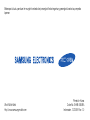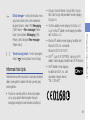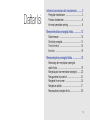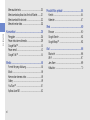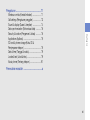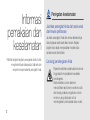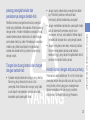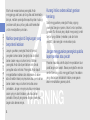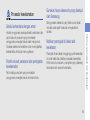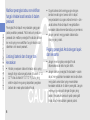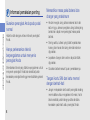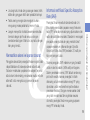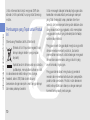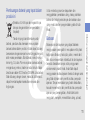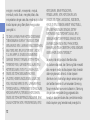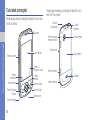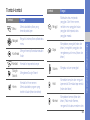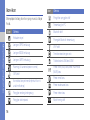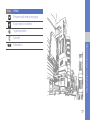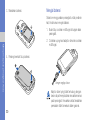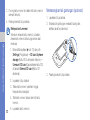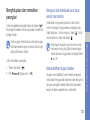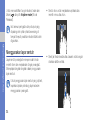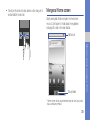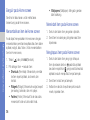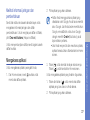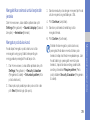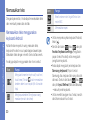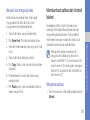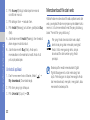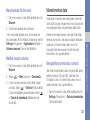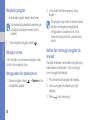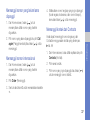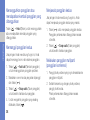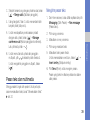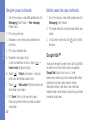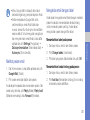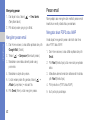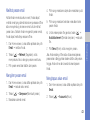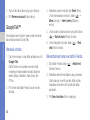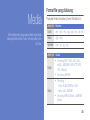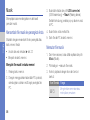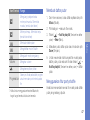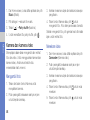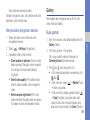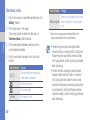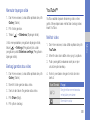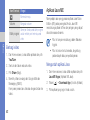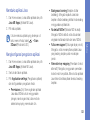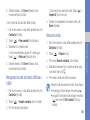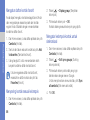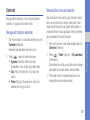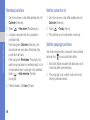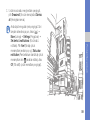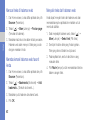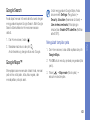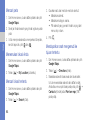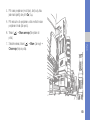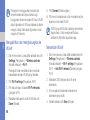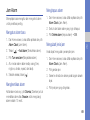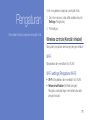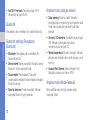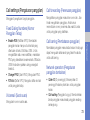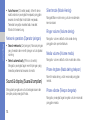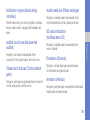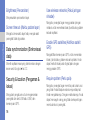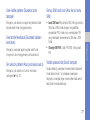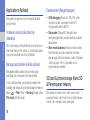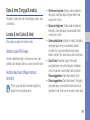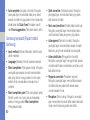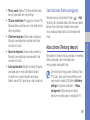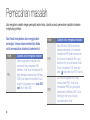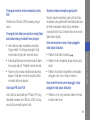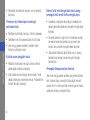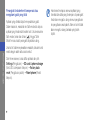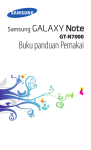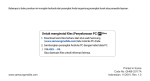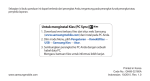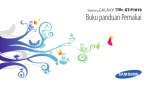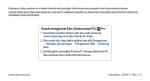Download Samsung GT-I5700 User Manual
Transcript
Beberapa isi buku panduan ini mungkin berbeda dari perangkat Anda tergantung perangkat lunak atau penyedia layanan. World Wide Web http://www.samsungmobile.com Printed in Korea Code No.:GH68-26508A Indonesian. 12/2009. Rev. 1.0 Buku panduan pemakai Ikon instruksi Penggunaan buku panduan ini Sebelum memulai, biasakan diri Anda dengan ikonikon yang akan Anda temui dalam buku panduan ini: Peringatan—situasi yang dapat menyebabkan cedera pada diri sendiri atau orang lain Awas—situasi yang dapat menyebabkan kerusakan pada perangkat atau perlengkapan lain Panduan pengguna ini telah dirancang khusus untuk memandu Anda dalam memahami fungsi dan fitur perangkat Anda. Catatan—catatan, tips penggunaan, atau informasi tambahan X ii Baca—halaman-halaman berisi informasi terkait; misal: X hal. 12 (menunjukkan “baca halaman 12”) → ] Tanda kurung kotak—tombol perangkat; misal: [ ] (menunjukkan tombol Daya) Informasi hak cipta Hak atas semua teknologi dan produk yang terdapat dalam perangkat ini adalah milik dari pemilik yang bersangkutan: • Google, Android Market, Google Talk, Google Mail, dan Google Maps adalah mereka dagang Google, Inc. • YouTube adalah merek dagang YouTube, LLC. Logo YouTube® adalah merek dagang terdaftar dari YouTube, LLC. • Bluetooth® adalah merek dagang terdaftar dari Bluetooth SIG, Inc. worldwide. Bluetooth QD ID: B015818 • Wi-Fi®, logo Wi-Fi CERTIFIED, dan logo Wi-Fi adalah merek dagang terdaftar dari Wi-Fi Alliance. • DivX® adalah merek dagang terdaftar dari DivX, Inc., dan digunakan dengan lisensi. "Pat. 7,295,673" • Produk ini memiliki platform Android berbasis Linux, yang dapat dikembangkan dengan berbagai perangkat lunak berbasis JavaScript. iii Penggunaan buku panduan ini [ Diikuti dengan—urutan pilihan atau menu yang harus Anda pilih untuk melakukan langkah tertentu; misal: Pilih Messaging (Olah Pesan) → New message (Pesan baru) (menunjukkan Messaging (Olah Pesan), diikuti dengan New message (Pesan baru)) Penggunaan buku panduan ini TENTANG VIDEO DIVX DivX® adalah format video digital yang diciptakan oleh DivX, Inc. Telepon ini adalah alat Tersertifikasi DivX resmi untuk memutar video DivX. Kunjungi www.divx.com untuk informasi selengkapnya dan alat perangkat lunak untuk mengonversi file Anda menjadi video DivX. TENTANG DIVX VIDEO-ON-DEMAND Perangkat Tersertifikasi DivX® ini harus terdaftar untuk memutar konten DivX Video-on-Demand (VOD). Untuk mendapatkan kode registrasi, temukan bagian DivX VOD di menu penyetelan perangkat. Masuk ke vod.divx.com dengan kode ini untuk menyelesaikan proses registrasi dan mempelajari lebih lanjut tentang. Perangkat tersertifikasi DivX dapat memutar video DivX® hingga 720x480, (Ukuran LCD: 320x480). iv Informasi pemakaian dan keselamatan ..........2 Daftar Isi Peringatan keselamatan ..................................... 2 Prosedur keselamatan ........................................ 5 Informasi pemakaian penting .............................. 8 Memperkenalkan perangkat Anda ................13 Buka kemasan ................................................. 13 Tata letak perangkat ......................................... 14 Tombol-tombol ................................................ 15 Ikon-ikon .......................................................... 16 Mempersiapkan perangkat Anda ..................18 Memasang dan menyiapkan perangkat seluler Anda ..................................................... 18 Menghidupkan dan mematikan perangkat ........ 23 Menggunakan layar sentuh ............................... 24 Mengenal Home screen ................................... 25 Mengakses aplikasi .......................................... 27 Menyesuaikan perangkat Anda ......................... 28 v Produktifitas pribadi ......................................54 Komunikasi .....................................................35 Browser ........................................................... 60 Google Search ................................................. 63 Google Maps™ ................................................ 63 Daftar Isi Memasukkan teks ............................................ 30 Mendownload aplikasi dari Android Market ....... 31 Mendownload file dari web ............................... 32 Mensinkronkan data ......................................... 33 Panggilan ......................................................... 35 Pesan teks dan multimedia ............................... 39 Google Mail™ ................................................... 40 Pesan email ...................................................... 42 Google Talk™ .................................................. 44 Media ..............................................................45 Format file yang didukung ................................. 45 Musik ............................................................... 46 Kamera dan kamera video ................................ 48 Gallery .............................................................. 49 YouTube™ ....................................................... 51 Aplikasi Java ME .............................................. 52 vi Kontak ............................................................. 54 Kalender ........................................................... 57 Web ................................................................60 Alat .................................................................66 Bluetooth ......................................................... 66 Wi-Fi ................................................................ 67 Jam Alarm ........................................................ 69 Kalkulator ......................................................... 70 Pengaturan .....................................................71 Daftar Isi Wireless controls (Kendali nirkabel) ................... 71 Call settings (Pengaturan panggilan) ................. 73 Sound & display (Suara & tampilan) .................. 74 Data synchronization (Sinkronisasi data) ........... 76 Security & location (Pengaman & lokasi) ........... 76 Applications (Aplikasi) ....................................... 78 SD card & phone storage (Kartu SD & Penyimpanan telepon) ...................................... 78 Date & time (Tanggal & waktu) .......................... 79 Locale & text (Lokal & teks) ............................... 79 About phone (Tentang telepon) ......................... 81 Pemecahan masalah .......................................a vii Informasi pemakaian dan keselamatan Patuhilah langkah-langkah pencegahan berikut untuk menghindari situasi bahaya atau tidak sah dan menjamin kinerja maksimal perangkat Anda. 2 Peringatan keselamatan Jauhkan perangkat Anda dari anak-anak dan hewan peliharaan Jauhkan perangkat Anda dan semua aksesorisnya dari jangkauan anak-anak atau hewan. Bagianbagian kecil dapat menyebabkan tercekik atau cedera serius bila tertelan. Lindungi pendengaran Anda Paparan berlebihan pada suara bervolume tinggi dapat menyebabkan kerusakan pendengaran. Selalu kecilkan volume sebelum mencolokkan earphone ke sumber audio dan hanya gunakan pengaturan volume minimum yang diperlukan untuk mendengarkan pembicaraan atau musik. pasang perangkat seluler dan peralatannya dengan berhati-hati Tangani dan buang baterai dan charger dengan berhati-hati Hindari kontak dengan alat pacu jantung • Gunakan hanya baterai dan charger yang disetujui Samsung yang dirancang khusus untuk perangkat Anda. Baterai dan charger yang tidak cocok dapat menyebabkan cedera serius atau kerusakan pada perangkat Anda. Pertahankan jarak setidaknya 15 cm (6 inchi) antara perangkat seluler dengan alat pacu jantung untuk menghindari potensi gangguan, sebagaimana direkomendasikan oleh kelompok penelitian independen, Wireless Technology Research. 3 Informasi pemakaian dan keselamatan Pastikan bahwa perangkat seluler atau perangkat terkait yang diletakkan di kendaraan Anda terpasang dengan aman. Hindari meletakkan perangkat Anda beserta aksesorisnyadi dekat atau di dalam bagian pembukaan kantong udara. Pemasangan peralatan nirkabel yang tidak tepat dapat mengakibatkan cedera serius saat kantong udara mengembang dengan cepat. • Jangan buang baterai atau perangkat ke dalam api. Patuhilah peraturan setempat saat membuang baterai bekas atau perangkat. • Jangan meletakkan baterai atau perangkat di atas atau di dalam alat pemanas, seperti oven microwave, kompor, atau radiator. Baterai dapat meledak bila terpapar suhu yang sangat panas. • Jangan menghancurkan atau melubangi baterai. Hindari memaparkan baterai pada tekanan eksterna tinggi, yang dapat mengakibatkan sirkuit pendek internal dan terlalu panas. Bila Anda merasa bahwa perangkat Anda mengganggu alat pacu jantung atau alat kesehatan lainnya, matikan perangkat secepatnya dan hubungi produsen alat pacu jantung atau alat kesehatan untuk mendapatkan panduan. Informasi pemakaian dan keselamatan Matikan perangkat di lingkungan yang berpotensi ledakan Jangan gunakan perangkat Anda di tempat pengisian bahan bakar (bengkel) atau di dekat bahan bakar maupun bahan kimia. Matikan perangkat Anda bila diperintahkan oleh tanda peringatan atau instruksi. Perangkat Anda dapat mengakibatkan ledakan atau kebakaran di dalam atau di sekitar lokasi penyimpanan atau pemindahan bahan bakar maupun bahan kimia atau area peledakan. Jangan menyimpan atau membawa cairan yang mudah terbakar, gas atau bahan peledak di tempat yang sama dengan perangkat, bagian atau aksesorisnya. 4 Kurangi risiko cedera akibat gerakan berulang Saat menggunakan perangkat Anda, pegang perangkat dengan nyaman, tekan tombol perlahan, gunakan fitur khusus yang dapat mengurangi jumlah tombol yang ditekan (misalkan pola dan teks prediktif), dan seringlah memberikan jeda. Jangan menggunakan perangkat apabila layarnya retak atau pecah Pecahan kaca atau akrilik dapat menyebabkan luka pada tangan dan wajah. Bawa perangkat ke service center Samsung untuk mengganti layar. Kerusakan yang disebabkan ketidakhati-hatian penanganan akan membatalkan garansi pabrik. Prosedur keselamatan Selalu berkendara dengan aman Patuhi seluruh peraturan dan peringatan keselamatan Menggunakan aksesoris yang tidak cocok dapat merusak perangkat Anda atau menyebabkan cedera. Matikan perangkat di dekat alat kesehatan Perangkat Anda dapat mengganggu alat kesehatan di rumah sakit atau fasilitas perawatan kesehatan. Patuhi seluruh peraturan, peringatan yang dipasang dan arahan dari personil kesehatan. Patuhi setiap peraturan yang membatasi penggunaan perangkat seluler di area tertentu. 5 Informasi pemakaian dan keselamatan Hindari penggunaan perangkat saat berkendara dan patuhi seluruh peraturan yang membatasi penggunaan perangkat seluler saat mengemudi. Gunakan aksesoris handsfree untuk meningkatkan keselamatan Anda bila memungkinkan. Gunakan hanya aksesoris yang disetujui oleh Samsung Matikan perangkat atau non-aktifkan fungsi nirkabel saat berada di dalam pesawat Informasi pemakaian dan keselamatan Perangkat Anda dapat menyebabkan gangguan pada peralatan pesawat. Patuhi seluruh peraturan pesawat dan matikan perangkat Anda atau alihkan ke mode yang menonaktifkan fungsi nirkabel bila diarahkan oleh awak pesawat. Lindungi baterai dan charger dari kerusakan • Hindari pemaparan baterai terhadap suhu yang sangat dingin atau sangat panas (di bawah 0° C/ 32° F atau di atas 45° C/113° F). Suhu yang ekstrim dapat mengurangi kapasitas pengisian baterai dan masa pakai baterai Anda. 6 • Cegah baterai dari bersinggungan dengan benda-benda logam, karena hal ini dapat menyebabkan hubungan antara terminal + dan pada baterai Anda da dapat mengakibatkan kerusakan baterai sementara ataupun permanen. • Jangan pernah menggunakan baterai atau charger yang rusak. Pegang perangkat Anda dengan layak dan seksama • Jangan membongkar perangkat Anda dikarenakan ada risiko kejutan listrik. • Jangan biarkan perangkat Anda basah—cairan dapat menyebabkan kerusakan serius dan akan mengubah warna label yang menandakan kerusakan akibat air di dalam perangkat. Jangan memegang perangkat dengan tangan yang basah. Kerusakan karena air pada perangkat Anda dapat membatalkan garansi pabrik. Hindari persinggungan dengan peralatan elektronik lainnya Perangkat Anda memancarkan sinyal frekuensi radio (RF) yang bisa mengganggu peralatan elektronik yang tidak bersegel atau atau tidak disegel dengan benar, seperti alat pacu jantung, alat bantu pendengaran, alat kesehatan dan alat elektronik lainnya di rumah atau di kendaraan. Hubungi produsen peralatan elektronik Anda untuk memecahkan masalah gangguan yang Anda alami. 7 Informasi pemakaian dan keselamatan • Hindari penggunaan atau penyimpanan perangkat di tempat berdebu dan kontor untuk mencegah kerusakan pada bagian yang bergerak. • Perangkat Anda merupakan perangkat elektronik yang kompleks—lindungi perangkat Anda dari benturan atau penanganan yang kasar untuk mencegah kerusakan serius. • Jangan mengecat perangkat Anda, karena cat bisa menyumbat bagian-bagian yang bergerak dan menghambat pengoperasian yang benar. • Jika perangkat Anda memiliki lampu kilat kamera atau lampu, hindari menggunakannya di dekat mata anak-anak atau binatang. • Perangkat Anda bisa rusak akibat paparan medan magnet. Jangan menggunakan wadah atau aksesoris dengan penutup magnet atau membiarkan perangkat Anda bersinggungan dengan medan magnet pada jangka waktu yang lama. Informasi pemakaian penting Gunakan perangkat Anda pada posisi normal Informasi pemakaian dan keselamatan Hidari kontak dengan antena internal perangkat Anda. Hanya perkenankan teknisi berpengalaman untuk menyervis perangkat Anda Membiarkan teknisi yang tidak berpengalaman untuk menyervis perangkat Anda bisa berakibat pada kerusakan perangkat sehingga membatalkan garansi Anda. Memastikan masa pakai baterai dan charger yang maksimum • Hindari mengisi ulang baterai selama lebih dari satu minggu, karena pengisian ulang baterai yang berlebihan dapat mempersingkat masa pakai baterai. • Seiring waktu, baterai yang tidak terpakai akan kosong dan harus diisi ulang kembali sebelum digunakan. • Lepaskan charger dari sumber daya bila tidak digunakan. • Gunakan baterai sesuai tujuan pemakaiannya. Tangani kartu SIM dan kartu memori dengan berhati-hati • Jangan melepaskan kartu saat perangkat sedang memindahkan atau mengakses informasi, hal ini bisa berakibat pada hilangnya data dan/atau kerusakan pada kartu atau perangkat Anda. 8 Memastikan akses ke layanan darurat Panggilan darurat dari perangkat Anda mungkin tidak dapat dilakukan di beberapa daerah atau situasi. Sebelum melakukan perjalanan ke wilayah terpencil atau belum berkembang, rencanakan suatu metode alternatif untuk menghubungi personil layanan darurat. Informasi sertifikasi Specific Absorption Rate (SAR) Perangkat Anda mematuhi standar-standar Uni Eropa yang membatasi paparan energi frekuensi radio (RF) terhadap manusia yang dipancarkan oleh radio dan alat telekomunikasi. Standar ini mencegah penjualan perangkat seluler yang melebihi taraf paparan maksimum (dikenal dengan Specific Absorption Rate, atau SAR) sebesar 2,0 watt per kilogram jaringan tubuh. Selama pengujian, SAR maksimum yang tercatat untuk model ini adalah 0,595 watt per kilogram. Dalam pemakaian normal, SAR aktual cenderung jauh lebih rendah, karena perangkat ini telah dirancang untuk memancarkan energi RF yang diperlukan untuk mentransfer sinyal ke stasiun pemancar terdekat. Dengan memancarkan taraf yang lebih rendah saat dimungkinkan secara otomatis, perangkat Anda mengurangi paparan energi RF terhadap Anda. 9 Informasi pemakaian dan keselamatan • Lindungi kartu Anda dari guncangan keras, listrik statis dan gangguan listrik dari peralatan lainnya. • Terlalu sering mengisi dan menghapus akan mengurangi masa pakai kartu memori Anda. • Jangan menyentuh kontak berwarna emas atau terminal dengan jari Anda maupun dengan benda-benda logam. Bila kotor, lap kartu dengan kain yang lembut. Untuk informasi lebih lanjut mengenai SAR dan standar Uni Eropa terkait, kunjungi situs Samsung mobile. Informasi pemakaian dan keselamatan Pembuangan yang Tepat untuk Produk Ini (Membuang Peralatan Listrik & Elektronik) (Berlaku di Uni Eropa dan negara Eropa lainnya dengan sistem pengumpulan terpisah) Apabila tanda ini tertera pada produk atau pustakanya, menunjukkan bahwa produk ini dan aksesoris elektroniknya (mis. charger, headset, kabel USB) tidak boleh dibuang bersamaan dengan sampah rumah tangga lainnya bila masa pakainya berakhir. 10 Untuk mencegah bahaya terhadap lingkungan atau kesehatan manusia akibat pembuangan sampah yang tidak terkendali, harap pisahkan item-item tersebut dari jenis sampah lainnya dan lakukan daur ulang secara bertanggungjawab untuk memajukan penggunaan kembali yang berkelanjutan terhadap sumber daya material. Pengguna rumah tangga dapat menghubungi peritel dimana mereka membeli produk ini, tau kantor pemerintahan setempat untuk keterangan mengenai dimana dan cara mendaur ulang produk ini yang aman terhadap lingkungan. Pengguna bisnis dapat menghubungi pemasok mereka dan memeriksa ketentuan dan persyaratan pada kontrak pembelian. Produk ini dan aksesoris elektroniknya tidak bisa dicampur dengan sampah komersil lainnya saat pembuangan. Pembuangan baterai yang tepat dalam produk ini Tanda ini yang bisa ditemukan pada baterai, panduan atau kemasan menunjukkan bahwa baterai dalam produk ini tidak dapat dibuang bersamaan dengan sampah rumah tangga lainnya di akhir masa pemakaian. Bila ditandai, simbol-simbol kimia Hg, Cd, atau Pb menunjukkan bahwa baterai mengandung merkuri, kadmium atau timbal di atas taraf acuan dalam EC Directive 2006/66. Jika baterai tidak dibuang dengan benar, maka zat-zat tersebut dapat membahayakan kesehatan manusia dan lingkungan. Batasan Beberapa isi dan layanan yang dapat diakses menggunakan perangkat ini merupakan milik pihak ketiga dan dilindungi hak cipta, paten, merek dan/ atau hukum kepemilikan intelektual. Isi dan layanan tersebut disediakan hanya untuk penggunaan nonkomersial pribadi Anda. Anda tidak dapat menggunakan isi atau layanan tersebut dengan cara yang tidak diijinkan oleh pemilik isi atau penyedia layanan. Tanpa membatasi yang telah disebutkan, kecuali menerima ijin dari pemilik isi atau penyedia layanan yang bersangkutan, Anda tidak boleh mengubah, menyalin, menerbitkan ulang, upload, 11 Informasi pemakaian dan keselamatan (Berlaku di Uni Eropa dan negara Eropa lainnya dengan sistem pengembalian terpisah) Untuk melindungi sumber daya alam dan menggalakkan pemakaian ulang, harap pisahkan baterai dari limbah jenis lainnya dan lakukan daur ulang melalui sistem pengembalian gratis di kota Anda. mengirim, memindah, menerjemah, menjual, membuat produk tiruan, mengeksploitas, atau menyebarkan dengan cara atau media apapun atas isi atau layanan yang ditampilkan menggunakan perangkat ini. Informasi pemakaian dan keselamatan “ISI DAN LAYANAN PIHAK KETIGA DISEDIAKAN "SEBAGAIMANA ADANYA." SAMSUNG TIDAK MENJAMIN ISI ATAU LAYANAN YANG DISEDIAKAN, BAIK TERSURAT ATAUPUN TERSIRAT, UNTUK TUJUAN APAPUN. SAMSUNG MEMBATASI GARANSI TERKAIT, TERMASUK TETAPI TIDAK TERBATAS PADA, GARANSI PENJUALAN ATAU KETERSESUAIAN UNTUK TUJUAN KHUSUS. SAMSUNG TIDAK MENJAMIN AKURASI, VALIDITAS, KEBERLANGSUNGAN, LEGALITAS, ATAU KELENGKAPAN ISI ATAU LAYANAN YANG TERSEDIA MELALUI PERANGKAT INI DAN DALAM KEADAAN APAPUN, TERMASUK KERUSAKAN, SAMSUNG TIDAK BERTANGGUNGJAWAB, BAIK DALAM KONTRAK ATAU PENYIMPANGAN, ATAS 12 KERUSAKAN, BIAYA PENGACARA, PENGELUARAN, ATAU KERUSAKAN LAIN LANGSUNG, TIDAK LANGSUNG, INSIDENTAL, KHUSUS ATAU SEBAGAI AKIBAT YANG TIMBUL, ATAU BERHUBUNGAN DENGAN, SETIAP INFORMASI YANG TERDAPAT DALAM, ATAU SEBAGAI AKIBAT DARI PENGGUNAAN ISI ATAU LAYANAN OLEH ANDA ATAU PIHAK KETIGA, BAHKAN JIKA TELAH DIBERITAHU KEMUNGKINAN ADANYA KERUSAKAN TERSEBUT." Layanan pihak ketiga dapat dihentikan atau diputuskan setiap saat, dan Samsung tidak mewakili atau menjamin setiap isi atau layanan tetap tersedia dalam jangka waktu tertentu. Isi dan layanan dikirimkan oleh pihak ketiga dengan sarana jaringan dan fasilitas transmisi di luar kekuasaan Samsung. Tanpa membatasi keumuman batasan ini, Samsung dengan jelas membatasi tanggungjawab atau kewajiban atas pemutusan atau pemblokiran setiap isi atau layanan yang tersedia lewat perangkat ini. Buka kemasan Memperkenalkan perangkat Anda Bagian ini mempelajari tentang tata letak, tombol, dan ikon perangkat seluler Anda. Periksa kotak produk Anda untuk item-item berikut: • • • • Perangkat seluler Baterai Adaptor travel (charger) Buku panduan pemakai • Item yang disertakan bersama perangkat Anda dapat berbeda tergantung perangkat lunak dan aksesoris yang tersedia di kawasan Anda atau yang ditawarkan oleh penyedia layanan Anda. Anda dapat memperoleh aksesoris tambahan dari penyalur Samsung setempat. • Aksesoris yang tersedia bekerja paling baik untuk perangkat Anda. 13 Tata letak perangkat Pada bagian depan perangkat terdapat tombol dan fitur-fitur berikut: Pada bagian belakang perangkat terdapat tombol dan fitur-fitur berikut: Colokan multifungsi Colokan Headset Earpiece Mikrofon untuk merekam video Memperkenalkan perangkat Anda Layar sentuh Tombol hold Tutup baterai Tombol Volume Tombol Konfirmasi Tombol Menu Tombol Google Search Tombol Panggil 14 Tombol navigasi 4 arah Tombol kamera Tombol kembali Tombol Home Antena internal Tombol Daya Mouthpiece Lensa kamera Speaker Tombol-tombol Tombol Tombol Menu Navigasi Bergulir di antara pilihan aplikasi atau menu Mengonfirmasi pilihan atau masukan Konfirmasi Anda Daya Menyalakan perangkat (tekan dan tahan), mengakhiri panggilan, dan mengakses quick menu (tekan dan tahan) Kembali Kembali ke layar sebelumnya Google Search Mengakses Google Search Volume Mengatur volume perangkat Home Kembali ke Home screen. Membuka daftar program yang terakhir dibuka (tekan dan tahan) Hold Mematikan tampilan dan mengunci layar sentuh. Membuka layar sentuh (tekan dan tahan) Kamera Menyalakan kamera (tekan dan tahan). Pada mode Kamera, mengambil foto atau merekam video 15 Memperkenalkan perangkat Anda Panggil Fungsi Membuka daftar pilihan yang tersedia pada layar Fungsi Melakukan atau menjawab panggilan. Dari Home screen, melihat nomor panggilan keluar, panggilan tak terjawab, atau panggilan masuk Ikon-ikon Mempelajari tentang ikon-ikon yang muncul di layar Anda. Ikon Definisi Pengalihan panggilan aktif Tersambung ke PC Memperkenalkan perangkat Anda Definisi Bluetooth aktif Kekuatan sinyal Perangkat Bluetooth tersambung Jaringan GPRS terhubung Wi-Fi aktif Jaringan EDGE terhubung Tersinkronisasi dengan web Jaringan UMTS terhubung Tidak ada kartu SIM atau USIM Roaming (di luar area layanan normal) Pesan teks (SMS) atau pesan multimedia (MMS) baru GPS aktif Ikon status lainnya tersedia (sentuh ikon ini untuk melihatnya) 16 Ikon Pesan email baru Pesan surat suara baru Panggilan sedang berlangsung Pesan instan baru Panggilan tak terjawab Mode hening aktif Ikon Definisi Pemutaran musik sedang berlangsung Fungsi nirkabel dinonaktifkan Tingkat daya baterai Alarm aktif Memperkenalkan perangkat Anda Waktu saat ini 17 Mempersiapkan perangkat Anda Mempelajari tentang dasar-dasar untuk mulai menggunakan perangkat Anda. Memasang dan menyiapkan perangkat seluler Anda Mulailah dengan memasang dan menyetel perangkat seluler untuk digunakan pertama kalinya. Pasang kartu SIM atau USIM dan baterai Saat Anda mendaftar ke layanan selular, Anda akan menerima sebuah kartu Subscriber Identity Module (SIM) dengan rincian langganan, seperti nomor identifikasi pribadi Anda (PIN) dan layanan pilihan. Untuk menggunakan layanan UMTS, Anda dapat membeli kartu Universal Subscriber Identity Module (USIM). 18 Untuk memasang kartu SIM atau USIM dan baterai, 2. Masukkan kartu SIM atau USIM. 1. Lepaskan tutup baterai. Mempersiapkan perangkat Anda Jika perangkat masih menyala, matikan dahulu. X hal. 23 • Pasang kartu SIM atau USIM di dalam perangkat dengan kontak berwarna emas menghadap ke atas. • Anda dapat menggunakan layanan bukan jaringan dan beberapa menu tanpa memasukkan kartu SIM atau USIM. 19 3. Masukkan baterai. Mengisi baterai Sebelum menggunakan perangkat untuk pertama kali, Anda harus mengisi baterai. 1. Buka tutup colokan multifungsi di bagian atas perangkat. Mempersiapkan perangkat Anda 2. Colokkan ujung kecil adaptor travel ke colokan multifungsi. 4. Pasang kembali tutup baterai. Dengan segitiga di atas Adaptor travel yang tidak terhubung dengan benar dapat menyebabkan kerusakan serius pada perangkat. Kerusakan akibat kesalahan pemakaian tidak termasuk dalam garansi. 20 3. Colokkan ujung besar adaptor travel ke sumber listrik. 4. Setelah baterai terisi penuh (ikon tidak bergerak lagi), cabut adaptor travel dari sumber listrik. 5. Cabut adaptor travel dari perangkat. Tentang indikator baterai habis Ketika baterai hampir habis, perangkat akan mengeluarkan suara peringatan dan pesan baterai hampir habis. Ikon baterai juga kosong. Jika tingkat baterai terlalu lemah, perangkat akan mati secara otomatis. Isi kembali baterai untuk terus menggunakan perangkat Anda. Untuk menyimpan file multimedia tambahan, Anda harus memasang kartu memori. Perangkat Anda dapat digunakan bersama kartu memori microSD™ atau microSDHC™ hingga 32 GB (tergantung pembuat dan jenis kartu memori). Memformat kartu memori di sebuah PC dapat menyebabkan ketidakkompatibelan dengan perangkat Anda. Format kartu memori hanya dengan perangkat. 1. Lepaskan tutup baterai. 2. Masukkan kartu memori dengan label menghadap ke bawah. 21 Mempersiapkan perangkat Anda 6. Tutup penutup colokan multifungsi. Memasang kartu memori (opsional) 3. Dorong kartu memori ke dalam slot kartu memori sampai terkunci. 4. Pasang kembali tutup baterai. Mempersiapkan perangkat Anda Melepas kartu memori Sebelum melepas kartu memori, putuskan akses kartu memori dahulu agar aman saat melepas. 1. Buka daftar aplikasi (X hal. 27) dan pilih Settings (Pengaturan) → SD card & phone storage (Kartu SD & simpanan telepon) → Unmount SD card (Lepas akses kartu SD) di bawah External SD card (Kartu SD eksternal). 2. Lepaskan tutup baterai. 3. Tekan kartu memori perlahan hingga terlepas dari perangkat. 4. Tarik kartu memori keluar dari slot kartu memori. 22 5. Lepaskan kartu memori. Memasangkan tali gantungan (opsional) 1. Lepaskan tutup baterai. 2. Sisipkan tali gantungan melewati lubang dan kaitkan pada tonjolan kecil. 3. Pasang kembali tutup baterai. Menghidupkan dan mematikan perangkat Mengunci dan membuka kunci layar sentuh dan tombol Untuk menyalakan perangkat, tekan dan tahan [ ]. Perangkat Anda akan terhubung secara otomatis ke jaringan seluler. Anda dapat mengunci layar sentuh dan tombol untuk mencegah pengoperasian perangkat yang tidak diinginkan. Untuk mengunci, tekan [ ]. Untuk membuka kunci, tekan dan tahan [ ]. Untuk mematikan perangkat, 1. Tekan dan tahan [ ]. 2. Pilih Power off (Daya mati) → OK. Anda dapat mengatur pola buka kunci untuk mencegah orang yang tidak berkepentingan membuka dan menggunakan perangkat Anda. X hal. 29 Menonaktifkan fungsi nirkabel Dengan menonaktifkan fungsi nirkabel perangkat, Anda dapat menggunakan layanan bukan jaringan di tempan perangkat nirkabel tidak boleh digunakan, seperti di dalam pesawat dan rumah sakit. 23 Mempersiapkan perangkat Anda Anda mungkin dimintai biaya untuk sambungan data karena sambungan ke server web Google selalu aktif secara default. Untuk menonaktifkan fungsi nirkabel, tekan dan tahan [ ] dan pilih Airplane mode (Mode Pesawat). • Sentuh ikon untuk menjalankan aplikasi atau memilih menu atau ikon. Ikuti semua peringatan dan petunjuk yang dipasang oleh pihak-pihak berwenang di tempat-tempat peralatan nirkabel tidak boleh digunakan. Mempersiapkan perangkat Anda Menggunakan layar sentuh Layar sentuh perangkat mempermudah Anda memilih item dan menjalankan fungsi perangkat. Mempelajari langkah-langkah dasar penggunaan layar sentuh. Untuk penggunaan layar sentuh yang optimal, lepaskan lapisan pelindung layar sebelum menggunakan perangkat. 24 • Seret jari Anda ke atas atau bawah untuk bergulir di antara daftar vertikal. • Seret jari Anda ke kiri atau kanan untuk bergulir di antara daftar horisontal. Mengenal Home screen Saat perangkat Anda menyala, Home screen muncul. Dari layar ini Anda dapat mengakses berbagai fitur dan informasi status. Status bar Mempersiapkan perangkat Anda Tab aplikasi * Home screen Anda dapat berbeda tampilan dari layar pada buku panduan pemakai. 25 Bergulir pada Home screen Seret ke kiri atau kanan untuk melihat area tersembunyi pada Home screen. • Wallpapers (Wallpaper): Mengatur gambar latar belakang. Memindah item pada Home screen Mempersiapkan perangkat Anda Menambahkan item ke Home screen 1. Sentuh dan tahan item yang akan dipindah. Anda dapat menyesuaikan Home screen dengan menambahkan pemintas ke aplikasi atau item dalam aplikasi, widget, atau folder. Untuk menambahkan item ke Home screen, 2. Seret item ke lokasi yang diinginkan saat item diperbesar. 1. Tekan [ 1. Sentuh dan tahan item yang ingin dihapus. Item diperbesar dan ikon pada tab aplikasi berubah menjadi ikon , yang berarti bahwa tab aplikasi berubah menjadi tab tempat sampah. ] dan pilih Add (Tambah). 2. Pilih kategori item → sebuah item: • Shortcuts (Pemintas): Menambah pemintas ke item seperti aplikasi, bookmark, dan kontak. • Widgets (Widget): Menambah widget, seperti jam analog, kalender, dan mini player. • Folders (Folder): Membuat folder baru atau menambah folder untuk kontak Anda. 26 Menghapus item pada Home screen 2. Seret item ke tab tempat sampah. 3. Ketika item dan tab tempat sampah berubah merah, lepaskan item. Melihat informasi jaringan dan pemberitahuan Seret bilah status ke bawah dari atas layar untuk mengakses informasi jaringan dan daftar pemberitahuan. Untuk menghapus daftar notifikasi, pilih Clear notifications (Hapus notifikasi). Mengakses aplikasi Untuk mengakses aplikasi perangkat Anda, 1. Dari Home screen, seret membuka daftar aplikasi. ke atas untuk • Ketika Anda menggunakan aplikasi yang disediakan oleh Google, Anda harus memiliki akun Google. Jika Anda belum memiliki akun Google, mendaftarlah untuk akun Google dengan memilih Create (Buat akun) pada layar setelan pertama. • Jika Anda menyentuh dan menahan aplikasi, aplikasi tersebut akan ditambahkan ke Home screen. 3. Tekan [ ] untuk kembali ke layar sebelumnya. Tekan [ ] untuk kembali ke Home screen. Untuk mengakses aplikasi yang terakhir digunakan, 1. Tekan dan tahan [ ] untuk membuka daftar aplikasi yang baru-baru ini Anda akses. 2. Pilih aplikasi yang akan diakses. 27 Mempersiapkan perangkat Anda Untuk menyembunyikan daftar, seret bagian bawah daftar ke atas. 2. Pilih aplikasi yang akan diakses. Menyesuaikan perangkat Anda Berpindah ke atau dari mode hening Dapatkan lebih banyak dari perangkat Anda dengan mengkustomkannya sesuai pilihan Anda. Dari Home screen, tekan dan tahan [ ] dan pilih Silent mode (Mode Hening) untuk mendiamkan perangkat Anda. Mengaktifkan dan menonaktifkan nada sentuh Untuk membunyikan perangkat Anda, ulangi langkah tersebut. Mempersiapkan perangkat Anda Dari Home screen, buka daftar aplikasi dan pilih Settings (Pengaturan) → Sound & display (Suara & tampilan) → Audible selection (Pilihan terdengar). Mengatur volume nada dering Dari Home screen, tekan tombol Volume naik atau turun untuk mengatur volume nada dering. 28 Mengubah nada dering 1. Dari Home screen, buka daftar aplikasi dan pilih Settings (Pengaturan) → Sound & display (Suara & tampilan) → Phone ringtone (Nada dering telepon). 2. Pilih nada dering dari daftar dan pilih OK. Mengaktifkan animasi untuk berpindah jendela 3. Gambar sebuah pola dengan menyeret jari Anda untuk menyambung setidaknya 4 titik. Dari Home screen, buka daftar aplikasi dan pilih Settings (Pengaturan) → Sound & display (Suara & tampilan) → Animation (Animasi). 4. Pilih Continue (Lanjutkan). Anda dapat mengatur pola buka kunci untuk mencegah orang yang tidak berkepentingan menggunakan perangkat Anda tanpa izin. 1. Dari Home screen, buka daftar aplikasi dan pilih Settings (Pengaturan) → Security & location (Pengaman & lokasi) → Set unlock pattern (Atur pola buka kunci). 6. Pilih Confirm (Konfirmasi). Setelah Anda mengatur pola buka kunci, perangkat Anda akan membutuhkan pola tersebut setiap kali Anda menyalakannya. Jika Anda tidak ingin perangkat meminta pola tersebut, hapus tanda centang pada kotak centang di sebelah Require pattern (Perlu pola) di dalam Security & location (Pengaman & lokasi). 2. Baca petunjuk pada layar dan pola contoh dan pilih Next (Berikutnya) (bila perlu). 29 Mempersiapkan perangkat Anda Mengatur pola buka kunci 5. Gambar pola tesebut sekali lagi untuk mengkonfirmasi. Memasukkan teks Dengan layar sentuh, Anda dapat memasukkan teks dan membuat pesan atau kontak. Ikon Fungsi Beralih antara mode Angka/Simbol dan mode ABC Memasukkan spasi Memasukkan teks menggunakan keyboard Android Mempersiapkan perangkat Anda Ketika Anda menyentuh ruang masukan teks, keyboard Android mucul pada bagian bawah layar. Masukkan teks dengan memilih tombol alfanumerik. Anda juga dapat menggunakan ikon-ikon berikut: Ikon Fungsi Mengubah besar kecilnya huruf (huruf kecil, huruf besar). Sentuh untuk memasukkan karakter dalam kunci kapital (titik A berubah hijau) Menghapus karakter. Menghapus ruang masukan (sentuh dan tahan) 30 • Untuk menyembunyikan keyboard Android, tekan [ ]. atau dan pilih • Sentuh dan tahan Android keyboard settings (Pengaturan papan tombol Android) untuk mengubah pengaturan keyboard. • Anda dapat mengubah jenis keyboard ke Samsung keyboard (Papan tombol Samsung) atau keyboard lain yang diunduh dari web. Sentuh dan tahan atau dan pilih Input Method (Metode Masukan) → sebuah jenis keyboard. • Untuk memilih beragam huruf vokal, sentuh dan tahan sebuah huruf vokal. Menyalin dan mengkutip teks Ketika Anda memasukkan teks, Anda dapat menggunakan fitur salin dan kutip untuk menggunakan teks pada aplikasi lain. 1. Sentuh dan tahan ruang masukan teks. 2. Pilih Select text (Pilih teks) dari daftar pilihan. 4. Sentuh dan tahan teks yang disorot. 5. Pilih Copy (Salin) untuk menyalin teks ke dalam clipboard. 6. Pada aplikasi lain, sentuh dan tahan ruang masukan teks. 7. Pilih Paste (kutip) untuk memasukkan teks ke dalam ruangan teks. Berdasarkan platform Android, kemampuan perangkat Anda dapat dikembangkan dengan menginstal aplikasi tambahan. Android Market memberikan cara yang mudah dan cepat untuk berbelanja permainan dan aplikasi seluler. Perangkat Anda akan menyimpan file pengguna dari aplikasi yang diunduh ke memori moviNAND™. Untuk menyimpan file ke kartu memori SD, sambungkan perangkat Anda ke PC dan salin file dari moviNAND ke kartu memori SD. Menginstal aplikasi 1. Dari Home screen, buka daftar aplikasi dan pilih Market. 31 Mempersiapkan perangkat Anda 3. Seret jari Anda sepanjang teks yang ingin Anda sorot. Mendownload aplikasi dari Android Market Mendownload file dari web 2. Pilih Accept (Setuju) ketika layar terms and conditions muncul. 3. Pilih kategori item → sebuah item. 4. Pilih Install (Pasang) (untuk item gratis) atau Buy (Beli). Mempersiapkan perangkat Anda 5. Jika Anda memilih Install (Pasang), item tersebut akan segera mulai diunduh. 6. Jika Anda memilih Buy (Beli), Anda perlu memasukkan informasi kartu kredit Anda. Ikuti petunjuk pada layar. Uninstall aplikasi 1. Dari Home screen Android Market, tekan [ My downloads (Download saya). 2. Pilih item yang ingin dihapus. 3. Pilih Uninstall (Copot) → OK. 32 ]→ Ketika Anda mendownload file atau aplikasi web dari web, perangkat Anda menyimpannya ke dalam kartu memori. Untuk memeriksa format file yang didukung, baca “Format file yang didukung.” File yang Anda download dari web dapat berisi virus yang akan merusak perangkat Anda. Untuk mengurangi risiko, hanya download file dari sumber yang Anda percayai. Beberapa file media memasukkan Digital Rights Management untuk melindungi hak cipta. Perlindungan ini dapat mencegah Anda dari mendownload, menyalin, mengubah, atau menransfer beberapa file. Mendownload file dari web Mensinkronkan data 1. Dari Home screen, buka daftar aplikasi dan pilih Browser. Anda dapat mensinkronkan data (pesan, kalender, dan kontak Google) dengan server web Google dan mencadangkan atau mengembalikan data Anda. Melihat riwayat unduhan 1. Dari Home screen, buka daftar aplikasi dan pilih Browser. 2. Tekan [ ] → More (Lainnya) → Downloads. 3. Untuk menghapus keseluruhan daftar riwayat unduhan, tekan [ ] → Clear list (Hapus daftar). Untuk membatalkan pendownloadan, tekan [ ] → Cancel all downloads (Batalkan semua download). Setelah sinkronisasi selesai, perangkat Anda tetap tersambung ke web. Jika ada perubahan dilakukan pada web, informasi terbaru akan muncul di perangkat Anda dan secara otomatis memulai sinkronisasi, dan juga sebaliknya. Mengaktifkan sinkronisasi otomatis Jika Anda menambahkan atau mengedit data pada aplikasi manapun (Google Mail, Calendar, dan Contacts) di web, informasi terbaru akan muncul pada perangkat, dan juga sebaliknya. 1. Dari Home screen, buka daftar aplikasi dan pilih Settings (Pengaturan) → Data synchronization (Sinkronisasi data). 33 Mempersiapkan perangkat Anda 2. Cari file atau aplikasi dan download. Untuk menginstal aplikasi yang di download dari situs web selain Android Market, Anda harus memilih Settings (Pengaturan) → Applications (Aplikasi) → Unknown sources (Sumber tak diketahui). 2. Pilih Auto-sync (Sink otomatis). 3. Pilih aplikasi yang ingin disinkronisasi. Untuk mengeluarkan aplikasi dari sinkronisasi otomatis, hilangkan tanda centang pada kotak centang di sebelah aplikasi yang Anda inginkan. Mempersiapkan perangkat Anda Mensinkronkan data secara manual 1. Dari Home screen, buka daftar aplikasi dan pilih Settings (Pengaturan) → Data synchronization (Sinkronisasi data). 2. Tekan [ ] → Sync now (Sink sekarang). Perangkat Anda akan mulai mensinkronisasi data yang Anda atur untuk disinkronisasi 34 Panggilan Komunikasi Mempelajari dasar-dasar melakukan dan menjawab panggilan, dan mengirim dan menerima berbagai jenis pesan melalui jaringan seluler dan internet. Mempelajari cara melakukan atau menjawab panggilan dan menggunakan fungsi panggilan. Ketika Anda mendekatkan perangkat ke telinga selama panggilan, perangkat akan secara otomatis mengunci layar sentuh untuk mencegah masukan tidak disengaja. Melakukan panggilan 1. Dari Home screen, tekan [ ] untuk menampilkan daftar nomor yang terakhir digunakan. 2. Pilih Dialer (Pemanggil). 3. Masukkan kode area dan nomor telepon. 4. Tekan [ ] untuk memutar nomor. 5. Untuk mengakhiri panggilan, tekan [ ]. 35 Menjawab panggilan 1. Apabila ada panggilan masuk, tekan [ ]. Jika headset yang disertakan tersambung ke perangkat, Anda dapat menekan tombol headset. Komunikasi 2. Untuk mengakhiri panggilan, tekan [ ]. Mengatur volume Untuk mengatur volume selama panggilan, tekan tombol Volume naik atau turun. Menggunakan fitur speakerphone 1. Selama panggilan, tekan [ mengaktifkan speaker. ] → Speaker untuk 2. Untuk beralih kembali ke earpiece, ulangi langkah 1. Di lingkungan yang berisik, Anda akan merasa kesulitan mendengarkan panggilan saat menggunakan fitur speakerphone. Untuk kinerja audio yang lebih baik, gunakan mode normal. Melihat dan memanggil panggilan tak terjawab Perangkat Anda akan menampilkan panggilan yang tidak terjawab pada tampilan. Untuk memanggil nomor panggilan tak terjawab, 1. Pilih pemberitahuan panggilan tak terjawab. 2. Gulir ke panggilan tak terjawab yang ingin dipanggil. 3. Tekan [ 36 ] untuk memanggil. Memanggil nomor yang belum lama dipanggil 1. Dari Home screen, tekan [ ] untuk menampilkan daftar nomor yang terakhir digunakan. Memanggil nomor internasional 1. Dari Home screen, tekan [ ] untuk menampilkan daftar nomor yang terakhir digunakan. Memanggil kontak dari Contacts Anda dapat memanggil nomor langsung dari Contacts menggunakan kontak yang tersimpan. X hal. 55 1. Dari Home screen, buka daftar aplikasi dan pilih Contacts (Kontak). 2. Pilih nama kontak. 3. Pilih nomor yang ingin dipanggil atau tekan [ untuk memanggil nomor default. ] 2. Pilih Dialer (Pemanggil). 3. Sentuh dan tahan 0 untuk memasukkan karakter +. 37 Komunikasi 2. Pilih nomor yang akan dipanggil lalu pilih Call again (Panggil kembali) atau tekan [ ] untuk memanggil. 4. EMasukkan nomor lengkap yang ingin dipanggil (kode negara, kode area, dan nomor telepon), kemudian tekan [ ] untuk memanggil. Komunikasi Menangguhkan panggilan atau mendapatkan kembali panggilan yang ditangguhkan Menjawab panggilan kedua Tekan [ ] → Hold (Tahan) untuk menangguhkan atau mendapatkan kembali panggilan yang ditangguhkan. 1. Tekan [ ] untuk menjawab panggilan kedua. Panggilan pertama akan ditangguhkan secara otomatis. Memanggil panggilan kedua 2. Tekan [ ] → Swap calls (Tukar panggilan) untuk beralih di antara panggilan. Jika jaringan Anda mendukung fungsi ini, Anda dapat memanggil nomor lain selama panggilan: 1. Tekan [ ] → Add call (Tambah panggilan) untuk menangguhkan panggilan pertama. 2. Masukkan nomor kedua yang akan dipanggil dan tekan [ ]. 3. Tekan [ ] → Swap calls (Tukar panggilan) untuk beralih di antara dua panggilan. 4. Untuk mengakhiri panggilan yang sedang dilakukan, tekan [ ]. 38 Jika jaringan Anda mendukung fungsi ini, Anda dapat menjawab panggilan kedua yang masuk: Melakukan panggilan multiparti (panggilan konferensi) 1. Panggil pihak pertama yang ingin dimasukkan ke panggilan multiparti. 2. Setelah tersambung dengan pihak pertama, panggil pihak kedua. Pihak pertama akan ditangguhkan secara otomatis. 3. Setelah tersambung dengan pihak kedua, tekan [ ] → Merge calls (Satukan panggilan). 4. Ulangi langkah 2 dan 3 untuk menambah lebih banyak pihak (bila perlu). Mengirim pesan teks 1. Dari Home screen, buka daftar aplikasi dan pilih Messaging (Olah Pesan) → New message (Pesan baru). 5. Untuk mendapatkan pembicaraan pribadi dengan satu pihak, tekan [ ] → Manage conference call (Kelola panggilan konferensi). Lalu pilih satu pihak → . 2. Pilih ruang penerima. 6. Untuk memutus satu pihak dari panggilan multiparti, pilih di sebelah pihak tersebut. Untuk mengakhiri panggilan multiparti, tekan [ ]. 5. Masukkan teks pesan Anda. Untuk memasukkan emoticon, tekan [ Insert smiley (Sisipkan smiley). Komunikasi Pesan teks dan multimedia 3. Masukkan nomor penerima. 4. Pilih ruang masukan teks. ]→ 6. Pilih Send (Kirim) untuk mengirim pesan. Pesan yang terkirim dikelompokkan ke dalam utas pesan. Menggunakan fungsi olah pesan Untuk petunjuk cara memasukkan teks, baca "Memasukkan teks." X hal. 30 39 Mengirim pesan multimedia Melihat pesan teks atau multimedia 1. Dari Home screen, buka daftar aplikasi dan pilih Messaging (Olah Pesan) → New message (Pesan baru). 1. Dari Home screen, buka daftar aplikasi dan pilih Messaging (Olah Pesan). Komunikasi 2. Pilih ruang penerima. 2. Pilih pesan teks atau multimedia dari daftar utas pesan. 3. Masukkan nomor telepon atau alamat email penerima. 3. Untuk pesan multimedia, pilih lampiran. 4. Pilih ruang masukan teks. 5. Masukkan teks pesan Anda. Untuk memasukkan emoticon, tekan [ Insert smiley (Sisipkan smiley). untuk melihat Google Mail™ ]→ 6. Tekan [ ] → Attach (Lampirkan) → sebuah pilihan dan tambahkan sebuah item. 7. Tekan [ ] → Add subject (Tambah subjek) dan tambahkan judul pesan. 8. Pilih Send (Kirim) untuk mengirim pesan. Pesan yang terkirim dikelompokkan ke dalam utas pesan. 40 Anda bisa mengambil pesan email dari Google Mail ke dalam Inbox Anda. Ketika Anda mengakses Google Mail, layar Inbox muncul. Jumlah keseluruhan pesan yang belum dibaca ditampilkan pada bilah judul dan pesan beleum dibaca ditampilkan dalam cetak tebal. Jika Anda telah melabeli pesan, label tersebut tampak berupa kotak berwarna pada pesan. Melihat pesan email 1. Dari Home screen, buka daftar aplikasi dan pilih Google Mail (Gmail). 2. Pilih pesan email dari daftar utas pesan. Anda dapat menjawab atau meneruskan pesan. Dari pesan yang terbuka, pilih Reply (Balas), Reply to all (Balas ke semuanya), atau Forward (Teruskan). Mengelola email dengan label Anda dapat mengelola email Anda dengan melabeli pesan Anda atau menambahkan tanda bintang untuk menandai pesan penting. Anda dapat mengurutkan pesan dengan filter label. Menambahkan label pada pesan 1. Dari layar Inbox, sentuh dan tahan pesan. 2. Pilih Change labels (Ubah label). 3. Pilih label yang akan ditambahkan lalu pilih OK. Menambahkan tanda bintang pada pesan 1. Dari layar Inbox, sentuh dan tahan pesan. 2. Pilih Add star (Tambahkan bintang). Ikon bintang di sebelah pesan diaktifkan. 41 Komunikasi • Menu Google Mail ini bdapat diberi label berbeda tergantung penyedia layanan Anda. • Ketika menjalankan Google Mail untuk pertama kalinya, email Anda tidak akan muncul, karena fitur Auto-sync dinonaktifkan secara default. Untuk mengubah pengaturan dan menyinkronkan email Anda, buka daftar aplikasi dan pilih Settings (Pengaturan) → Data synchronization (Sinkronisasi data) → Auto-sync (Sink otomatis). Pesan email Menyaring pesan 1. Dari layar Inbox, tekan [ (Tampilkan label). ] → View labels Mempelajari cara mengirim dan melihat pesan email lewat akun email pribadi atau perusahaan. 2. Pilih label pesan yang ingin dilihat. Mengatur akun POP3 atau IMAP Mengirim pesan email Komunikasi 1. Dari Home screen, buka daftar aplikasi dan pilih Google Mail (Gmail). 2. Tekan [ ] → Compose (Membuat pesan). 3. Masukkan nama atau alamat pada ruang penerima. 6. Pilih Send (Kirim) untuk mengirim pesan. 42 1. Dari Home screen, buka daftar aplikasi dan pilih Email. 2. Pilih Next (Berikutnya) untuk memulai penyetelan akun. 4. Masukkan subjek dan pesan. 5. Untuk melampirkan file gambar, tekan [ Attach (Lampirkan) → sebuah file. Anda dapat mengambil pesan dari lebih dari lima akun POP3 atau IMAP. ]→ 3. Masukkan alamat email dan kata sandi Anda lalu pilih Next (Berikutnya). 4. Pilih jenis akun (POP3 atau IMAP). 5. Ikuti petunjuk pada layar. Melihat pesan email Ketika Anda membuka akun email, Anda dapat melihat email yang diambil sebelumnya secara offline atau menyambung ke server email untuk melihat pesan baru. Setelah Anda mengambil pesan email, Anda dapat melihatnya secara offline. 2. Tekan [ ] → Refresh (Segarkan) untuk memperbarui Inbox dengan pesan email baru. 3. Pilih pesan email dari daftar utas pesan. Mengirim pesan email 1. Dari Home screen, buka daftar aplikasi dan pilih Email → sebuah akun email. 2. Tekan [ ] → Compose (Membuat pesan). 3. Masukkan alamat email. 5. Pilih ruang masukan teks dan masukkan teks pesan Anda. 6. Untuk melampirkan file gambar, tekan [ ] → Add attachment (Tambah lampiran) → sebuah file. 7. Pilih Send (Kirim) untuk mengirim pesan. Jika Anda sedang offline atau diluar area layanan, pesan akan ditangguhkan dalam daftar utas pesan hingga Anda online dan berada di area layanan Anda. Menghapus akun email 1. Dari Home screen, buka daftar aplikasi dan pilih Email. 2. Tekan [ ] → Accounts (Akun). 43 Komunikasi 1. Dari Home screen, buka daftar aplikasi dan pilih Email → mailbox Anda. 4. Pilih ruang masukan subjek dan masukkan judul Anda. 3. Sentuh dan tahan akun yang ingin dihapus. 4. Pilih Remove account (Hapus akun). Google Talk™ Mempelajari cara mengirim pesan instan ke teman atau keluarga lewat Google Talk. Komunikasi Memulai obrolan 1. Dari Home screen, buka daftar aplikasi dan pilih Google Talk. Daftar teman menunjukkan semua kontak messenger Anda secara sepintas, dibagi ke dalam kategori Available, Away, Busy, dan Offline. 2. Pilih teman dari daftar Friends. Layar obrolan terbuka. 3. Masukkan pesan Anda dan pilih Send (Kirim). Untuk memasukkan emoticon, tekan [ ] → More (Lainnya) → Insert smiley (Sisipkan smiley). 4. Untuk beralih di antara obrolan yang aktif, tekan [ ] → Switch chats (Pindah obrolan). 5. Untuk mengakhiri obrolan, tekan [ chat (Akhiri obrolan). ] → End Menambahkan teman ke daftar Friends 1. Dari daftar Friends, tekan [ (Tambah teman). ] → Add friend 2. Masukkan alamat email dalam ruang pencarian. Jika Anda ingin memilihnya dari daftar kontak, masukkan nama dan pilih kontak dari daftar pencarian. 3. Pilih Send invitation (Kirim undangan). 44 Format file yang didukung Media Mempelajari cara penggunaan aplikasi media pada perangkat Anda: Musik, Video, Kamera, Gallery, dan YouTube. Perangkat Anda mendukung format file berikut ini: Audio Jenis file Ekstensi .arm, .mp3, .mid, .ogg, .wav, .imy, .ota, .rtttl Video .3gp, .mp4 Gambar .bmp, .gif, .jpg, .png Jenis file Codec • Decoding: MP3, OGG, AAC, AAC+, eAAC+, MIDI (SMF, XMF, RTTTL/RTX, OTA, iMelody) • Encoding: AMR-NB Audio Video • Decoding: - Video: H.264, MPEG4, H.263 - Audio: AAC, AMR-NB • Encoding: MPEG4 (Video) + AMR-NB (Audio) 45 Musik Media Mempelajari cara mendengarkan musik lewat pemutar musik. 3. Buka bilah status dan pilih USB connected (USB tersambung) → Mount (Pasang akses). Setelah terhubung, jendela pop-up akan muncul di PC. Menambah file musik ke perangkat Anda 4. Buka folder untuk melihat file. Mulailah dengan menambah file ke perangkat atau kartu memori Anda: 5. Salin file dari PC ke kartu memori. • Unduh dari web nirkabel. X hal. 32 • Menyalin ke kartu memori. Memutar file musik 1. Dari Home screen, buka daftar aplikasi dan pilih Music (Musik). Menyalin file musik ke kartu memori 2. Pilih kategori → sebuah file musik. 1. Pasang kartu memori. 3. Kontrol playback dengan ikon dan tombol berikut: 2. Dengan menggunakan kabel data PC opsional, sambungkan colokan multifungsi perangkat ke PC. 46 Ikon/Tombol Fungsi Menghentikan sementara atau / melanjutkan pemutaran Ikon/Tombol Fungsi Mengulangi playback atau 1 melompat mundur. Memindai mundur (sentuh dan tahan) 1 Melompat maju. Memindai maju (sentuh dan tahan) Mengaktifkan mode Shuffle Mengubah mode pengulang Volume Mengatur volume Mengakses pilihan-pilihan Geser jari Anda pada bilah progres Progress bar untuk memutar poin tertentu pada file 1. Ketika Anda menggunakan headset Bluetooth, fungsi-fungsi tersebut tidak akan tersedia. 1. Dari Home screen, buka daftar aplikasi dan pilih Music (Musik). 2. Pilih kategori → sebuah file musik. ] → Add to playlist (Tambah ke daftar putar) → New (Baru). 3. Tekan [ 4. Masukkan judul daftar putar baru Anda dan pilih Save (Simpan). 5. Untuk menambah lebih banyak file musik pada daftar putar, putar sebuah file dan tekan [ ] → Add to playlist (Tambah ke daftar putar) → daftar putar. Menggunakan fitur party shuffle Anda bisa menambah semua file musik pada daftar putar yang sedang diputar. 47 Media Membuka daftar putar Membuat daftar putar 1. Dari Home screen, buka daftar aplikasi dan pilih Music (Musik). 3. Arahkan lensa ke subjek dan lakukan beberapa pengaturan. 2. Pilih kategori → sebuah file musik. 4. Tekan tombol Kamera atau pilih untuk mengambil foto. Foto disimpan secara otomatis. Setelah mengambil foto, pilih gambar kecil di kiri atas layar untuk melihat foto. 3. Tekan [ ] → Party shuffle (Acak ria). 4. Untuk mematikan fitur party shuffle, pilih . Media Kamera dan kamera video Merekam video Mempelajari dasar-dasar mengambil dan melihat foto dan video. Untuk menggunakan kamera dan kamera video, Anda harus terlebih dulu memasukkan kartu memori. 1. Dari Home screen, buka daftar aplikasi dan pilih Camcorder (Kamera video). Mengambil foto 3. Arahkan lensa ke subjek dan lakukan beberapa pengaturan. 1. Tekan dan tahan tombol Kamera untuk menyalakan kamera. 2. Putar perangkat berlawanan arah jarum jam untuk tampilan lanskap. 48 2. Putar perangkat berlawanan arah jarum jam untuk tampilan lanskap. 4. Tekan tombol Kamera atau pilih merekam. untuk mulai 5. Tekan tombol Kamera atau pilih merekam. untuk mulai Video disimpan secara otomatis. Setelah mengambil video, pilih gambar kecil di kiri atas layar untuk melihat video. Menyesuaikan pengaturan kamera 2. Tekan [ ] → Settings (Pengaturan). 3. Sesuaikan pilihan-pilihan berikut: • Store location in pictures (Simpan lokasi dalam gambar): Mengatur cara mengambil foto dengan informasi lokasi (latitude, longitude). • Select video quality (Pilih kualitas video): Memilih pilihan kualitas untuk mengambil video. • Select camera nightmode (Pilih mode malam kamera): Mengatur cara mengambil foto dalam kondisi pencahayaan rendah. Mempelajari cara mengelola semua file foto dan video Anda dari Gallery. Buka gambar 1. Dari Home screen, buka daftar aplikasi dan pilih Gallery (Galeri). 2. Pilih folder gambar → file gambar. Foto yang sudah Anda ambil disimpan di Camera pictures (Gambar kamera). 3. Pilih atau untuk bergulir ke foto. • Untuk memperbesar atau memperkecil, pilih atau . • Untuk memutar, tekan [ ] → Rotate (Putar) → pilihan perputaran. • Untuk memotong bagian gambar, tekan [ ] → Crop (Pangkas). Lalu geser atau ubah ukuran kotak untuk mengatur bagian yang akan dipotong kemudian pilih Save (Simpan). 49 Media 1. Tekan dan tahan tombol Kamera untuk menyalakan kamera. Gallery Membuka video Ikon/Tombol 1. Dari Home screen, buka daftar aplikasi dan pilih Gallery (Galeri). Bilah progres 2. Pilih folder video → file video. Video yang sudah Anda ambil disimpan di Camera videos (Video kamera). Media 3. Putar perangkat berlawanan arah jarum jam untuk tampilan lanskap. 4. Kontrol pemutaran dengan tombol dan ikon berikut: Ikon/Tombol / 1 Memindai mundur 1 Memindai maju Volume 50 Fungsi Menghentikan sementara atau melanjutkan pemutaran Mengatur volume Fungsi Geser jari Anda pada bilah progres untuk melihat poin tertentu pada video 1. Ketika Anda menggunakan headset Bluetooth, fungsi-fungsi tersebut tidak akan tersedia. • Hindari mengunci layar perangkat ketika memutar Video on-demand DivX. Setiap kali Anda mengunci layar ketika memutar Video DivX yang diminta, jumlah rental yang tersedia akan berkurang. • Hindari memutar perangkat pada tampilan lanskap ketika memutar Video on-demand DivX, yang dibeli dari pasar Android, lewat pemutar media (yang mendukung perubahan mode tampilan). Setiap kali Anda memutar tampilan lanskap, jumlah rental yang tersedia akan berkurang. Memutar tayangan slide YouTube™ 1. Dari Home screen, buka daftar aplikasi dan pilih Gallery (Galeri). YouTube adalah layanan streaming video online gratis. Mempelajari cara melihat dan berbagi video lewat YouTube. 2. Pilih folder gambar. 3. Tekan [ ] → Slideshow (Tayangan slide). Melihat video 1. Dari Home screen, buka daftar aplikasi dan pilih YouTube. 2. Memilih video dari daftar video yang tunjukkan. Berbagi gambar atau video 3. Putar perangkat berlawanan arah jarum jam untuk tampilan lanskap. 1. Dari Home screen, buka daftar aplikasi dan pilih Gallery (Galeri). 4. Kontrol pemutaran dengan tombol dan ikon berikut: 2. Memilih folder gambar atau video. 3. Sentuh dan tahan file gambar atau video. 4. Pilih Share (Bagi). 5. Pilih pilihan berbagi. Ikon/Tombol / Fungsi Menghentikan sementara atau melanjutkan pemutaran Memindai mundur 51 Media Untuk menyesuaikan pengaturan tayangan slide, tekan [ ] → Settings (Pengaturan) lalu ubah pengaturan pada Slideshow settings (Pengaturan tayangan slide). Ikon/Tombol Fungsi Memindai maju Volume Mengatur volume Geser jari Anda pada bilah progres Bilah progres untuk melihat poin tertentu pada video Media Berbagi video 1. Dari Home screen, buka daftar aplikasi dan pilih YouTube. Aplikasi Java ME Mempelajari cara penggunaan aplikasi Java Micro Edition (ME) pada perangkat Anda. Java ME mendukung aplikasi offline dan jaringan yang dapat diunduh secara dinamis. • Fitur ini hanya mendukung dalam Bahasa Inggris. • Fitur ini belum tentu tersedia, tergantung pada wilayah atau penyedia layanan. 2. Sentuh dan tahan sebuah video. Mengunduh aplikasi Java 3. Pilih Share (Bagi). 1. Dari Home screen, buka daftar aplikasi dan pilih Java ME Apps (Aplikasi ME Java). 4. Memilih pilihan berbagi dari Google Mail dan Messaging (MMS). Komposer pesan baru terbuka dengan tautan ke video. 52 2. Tekan [ ] → Download App (Unduh Aplikasi). 3. Pilih aplikasi yang ingin Anda unduh. Membuka aplikasi Java 1. Dari Home screen, buka daftar aplikasi dan pilih Java ME Apps (Aplikasi ME Java). 2. Pilih satu aplikasi. Mengkonfigurasi pengaturan aplikasi 1. Dari Home screen, buka daftar aplikasi dan pilih Java ME Apps (Aplikasi ME Java). 2. Sentuh dan tahan aplikasi. 3. Pilih Application settings (Pengaturan aplikasi) dan konfigurasikan pengaturan Anda. • Permissions (Izin): Memungkinkan aplikasi Java atau MIDlets untuk menggunakan jaringan, sambungan lokal, atau metode akses lainnya yang memerlukan izin. 53 Media Untuk membuka aplikasi yang tersimpan di kartu memori Anda, tekan[ ] → Scan SDcard (Pindai kartu SD). • Background running (Berjalan di latar belakang): Mengatur apakah Java bisa berjalan di latar belakang ketika Anda sedang menggunakan aplikasi lain. • No default MIDlet (Tak ada MID let asali): Mengatur MIDlet default untuk dibuka dari rangkaian ketika ada lebih dari saru MIDlet. • Full screen support (Dukungan layar penuh): Mengatur untuk menampilkan aplikasi Java yang sedang berjalan pada mode layar penuh. • Alternative key mapping (Pemetaan tombol alternatif): Mengatur penggunaan pemetaan kode tombol kompatibel JBlend untuk aplikasi Java tertentu ketika aplikasi tersebut sedang berjalan. Kontak Produktifitas pribadi Mempelajari cara mengelola kontak dan menjadwalkan peristiwa kalender. Kontak dan kalender Anda tersinkronisasi dengan server web Google. Mempelajari cara menggunakan kartu kontak dan kelompok untuk menyimpan informasi pribadi, seperti nama, nomor telepon, dan alamat. Membuat kontak Untuk membuat kontak dari layar pemanggil, 1. Dari Home screen, tekan [ ] untuk menampilkan daftar nomor yang terakhir digunakan. 2. Pilih Dialer (Pemanggil). 3. Masukkan nomor telepon dan tekan [ ] → Add to contacts (Tambah ke Kontak) → Create new contact (Buat kontak baru). 4. Masukkan informasi kontak. Untuk menambahkan gambar ID pemanggil, tekan [ ] → Add icon (Tambah ikon). 54 5. Setelah selesai, pilih Done (Selesai) untuk menambah kartu kontak. Untuk membuat kontak dari daftar kontak, 1. Dari Home screen, buka daftar aplikasi dan pilih Contacts (Kontak). 2. Tekan [ ] → New contact (Kontak baru). 4. Setelah selesai, pilih Done (Selesai) untuk menambah kartu kontak. Mengimpor kontak dari kartu SIM atau USIM 1. Dari Home screen, buka daftar aplikasi dan pilih Contacts (Kontak). 2. Tekan [ ] → Import contacts (Impor kontak). 3. Pilih kontak yang diinginkan. ]→ 4. Setelah menyelesaikan informasi kontak, pilih Done (Selesai). Mencari kontak 1. Dari Home screen, buka daftar aplikasi dan pilih Contacts (Kontak). 2. Tekan [ ] → Search (Cari). 3. Pilih ruang Search contacts (Cari kontak). 4. Masukkan beberapa huruf pertama nama yang ingin dicari dan pilih . 5. Pilih nama kontak dari daftar pencarian. Setelah Anda menemukan kontak, Anda dapat: • memanggil kontak dengan menekan [ ] • mengedit informasi kontak dengan menekan [ ] dan memilih Edit contact (Sunting kontak) 55 Produktifitas pribadi 3. Masukkan informasi kontak. Untuk menambahkan gambar ID pemanggil, tekan [ ] → Add icon (Tambah ikon). Untuk mengimpor semua kontak, tekan [ Import all (Impor semua). Mengatur daftar kontak favorit Anda dapat mengatur kontak sebagai favorit Anda dan mengelolanya secara terpisah dari kontak reguler Anda. Mulailah dengan menambahkan kontak ke daftar favorit. 2. Tekan [ ] → Display group (Tampilkan kelompok). 3. Pilih sebuah kelompok → OK. Kontak disaring sesuai kelompok yang dipilih. Produktifitas pribadi 1. Dari Home screen, buka daftar aplikasi dan pilih Contacts (Kontak). Mengatur kelompok kontak untuk sinkronisasi 2. Sentuh dan tahan sebuah kontak lalu pilih Add to favorites (Tambah ke favorit). 1. Dari Home screen, buka daftar aplikasi dan pilih Contacts (Kontak). 3. Ulangi langkat 2 untuk menambahkan lebih banyak kontak ke daftar kontak favorit. 2. Tekan [ ] → Edit sync groups (Sunting kelompok sink). Untuk mengakses daftar kontak favorit, masuklah ke daftar kontak dan pilih tab Favorites (Favorit). Menyaring kontak sesuai kelompok 1. Dari Home screen, buka daftar aplikasi dan pilih Contacts (Kontak). 56 3. Pilih sebuah kelompok kontak yang ingin disinkronkan dengan server Google. Untuk menyinkronkan semua kontak, pilih Sync all contacts (Sink semua kontak). 4. Pilih OK. Kalender Menampilkan banyak kalender Menggunakan kalender untuk mengikuti jadwal bulanan, mingguan, dan harian Anda. Jika Anda telah membuat Google Calendar di web dan menyinkronkannya dengan perangkat, Anda dapat memilih kalender yang akan ditampilkan di perangkat Anda. Anda juga dapat melihat peristiwa yang terjadwal di Google Calendar. Mengubah tampilan kalender 2. Tekan [ ] → sebuah pilihan tampilan: • Agenda (Agenda): Daftar janji yang dijadwalkan untuk bulan yang ditampilkan. • Day (Hari): Tampilan jam untuk satu hari penuh. • Week (Minggu): Tampilan jam untuk hari selama satu minggu penuh. 1. Dari Home screen, buka daftar aplikasi dan pilih Calender (Kalender). 2. Tekan [ ] → More (Lainnya) → My calendars (Kalenderku). Semua kalender Anda yang disinkronkan dengan perangkat ditunjukkan dalam sebuah daftar. 3. Pilih kotak centak di sebelah kalender untuk menampilkannya pada perangkat. 57 Produktifitas pribadi 1. Dari Home screen, buka daftar aplikasi dan pilih Calender (Kalender). Kalender terbuka dalam tampilan bulan. Membuat peristiwa Melihat jadwal hari ini 1. Dari Home screen, buka daftar aplikasi dan pilih Calender (Kalender). 1. Dari Home screen, buka daftar aplikasi dan pilih Calender (Kalender). 2. Tekan [ ] → New event (Peristiwa baru). Produktifitas pribadi 3. Lengkapi ruang isian dan atur pengaturan peristiwa Anda. Pada ruang isian Calender (Kalender), pilih sebuah kalender yang akan ditampilkan (jika punya lebih dari satu). Pada ruang isian Reminders (Pengingat), atur waktu oengingat sebelum peristiwa terjadi. Untuk menambahkan alarm pengingat untuk peristiwa, tekan [ ] → Add reminder (Tambah pengingat). 4. Setelah selesai, pilih Save (Simpan). 58 2. Tekan [ ] → Today (Hari ini). 3. Pilih peristiwa untuk menampilkan rinciannya. Melihat pengingat peristiwa Jika Anda mengatur alarm pengingat untuk peristiwa kalender, ikon muncul pada bilah status. 1. Seret bilah status ke bawah dari atas layar untuk membuka daftar pemberitahuan. 2. Pilih pengingat untuk melihat rincian lebih lanjut tentang peristiwa tersebut. 3. Untuk snooze atau menghentikan pengingat, pilih Snooze all (Snooze semua) atau Dismiss all (Heningkan semua). Produktifitas pribadi Anda dapat mengubah jenis pengingat. Dari tampilan kalender apa pun, tekan [ ] → More (Lainnya) → Settings (Pengaturan) → Set alerts & notifications (Atur tanda & notifikasi). Pilih Alert (Tanda) (untuk menampilkan jendela pop-up), Status bar notification (Pemberitahuan bar status) (untuk menampilkan ikon pada bar status), atau Off (Tdk aktif) (untuk mematikan pengingat). 59 Browser Web Mempelajari cara menyambung ke web nirkabel dengan browser web bawaan. Mempelajari cara menggunakan Google Search dan Google Maps. Mempelajari cara mengakses dan memberi Bookmark halaman web favorit Anda. • Anda dapat dikenai biaya tambahan untuk mengakses web dan mendownload media. • Aplikasi browser dapat diberi label berbeda, tergantung penyedia layanan. • Pilihan yang ada dapat berbeda tergantung wilayah dan penyedia layanan. Menjelajahi halaman web 1. Dari Home screen, buka daftar aplikasi dan pilih Browser (Peramban). Halaman beranda preset terbuka. 2. Mengakses halaman web: • Tekan [ ] → Bookmarks (Bookmark) → sebuah bookmark. 60 • Tekan [ ] → Bookmarks (Bookmark), pilih tab Most visited (Paling banyak dikunjungi) atau History (Riwayat), dan pilih sebuah halaman web. • Tekan [ ] → Go (Tuju), masukkan alamat web, dan pilih Go (Tuju). Anda dapat membuka banyak halaman dan beralih maju mundur di antara halaman tersebut. 1. Dari Home screen, buka daftar aplikasi dan pilih Browser (Peramban). 2. Akses sebuah halaman web dan tekan [ New window (Jendela baru). ]→ Web 3. Saat menjelajah halaman web, gunakan fitur-fitur berikut: • Untuk kembali ke halaman sebelumnya, tekan [ ]. • Untuk memuat ulang halaman web, tekan [ ] → Refresh (Segarkan). • Untuk memperbesar atau memperkecil tampilan halaman web, jentikkan ke arah manapun untuk menampilkan atau dan pilih ikon zoom. Untuk kembali ke tampilan asal, pilih 1x. Halaman web yang sedang Anda lihat mungkin tidak mendukung fitur zoom ini. Membuka banyak halaman 3. Buka halaman web lain di jendela baru. 4. Ulangi langkah 2 dan 3 untuk membuka lebih banyak halaman web. 5. Tekan [ ] → Windows (Jendela) untuk melihat halaman web yang sedang dibuka. 6. Pilih sebuah halaman web untuk dilihat kembali. 61 Mencari teks di halaman web Menyalin teks dari halaman web 1. Dari Home screen, buka daftar aplikasi dan pilih Browser (Peramban). Anda dapat menyalin teks dari halaman web dan memasukkannya ke aplikasi lain misalkan untuk membuat catatan. 2. Tekan [ ] → More (Lainnya) → Find on page (Temukan di halaman). Web 3. Masukkan kata kunci ke dalam kotak pencarian. Halaman web akan menyorot teks yang cocok dengan masukan Anda. Membookmark halaman web favorit Anda 1. Dari Home screen, buka daftar aplikasi dan pilih Browser (Peramban). 2. Tekan [ ] → Bookmarks (Bookmark) → Add bookmark... (Tambah bookmark...). 3. Masukkan judul halaman dan alamat web. 4. Pilih OK. 62 1. Saat menjelajah halaman web, tekan [ ] → More (Lainnya) → Select text (Pilih teks). 2. Seret jari Anda ke teks yang Anda inginkan. Teks yang disorot disalin ke clipboard. 3. Pada aplikasi lain, sentuh dan tahan ruang masukan teks. 4. Pilih Paste (tempel) untuk memasukkan teks ke dalam ruangan teks. Google Search Anda dapat mencari infomasi dari situs web dengan menggunakan layanan Google Search. Bilah Google Search ditambahkan ke Home screen secara default. 1. Dari Home screen, tekan [ ]. Mengubah tampilan peta 1. Dari Home screen, buka daftar aplikasi dan pilih Google Maps. Google Maps™ 2. Pilih OK untuk menutup jendela pengenalan (bila perlu). Mempelajari cara menemukan lokasi Anda, mencari peta online untuk jalan, kota, atau negara, dan mendapatkan petunjuk arah. 3. Tekan [ ] → Map mode (Mode peta) → sebuah mode tampilan. 63 Web 2. Masukkan kata kunci dan pilih . Anda tersambung dengan situs web Google. Untuk menggunakan Google Maps, Anda harus memilih Settings (Pengaturan) → Security & location (Keamanan & lokasi) → Use wireless networks (Pakai jaringan nirkabel) dan Enable GPS satellites (Aktifkan satelit GPS). Mencari peta 1. Dari Home screen, buka daftar aplikasi dan pilih Google Maps. 2. Seret jari Anda ke arah yang Anda inginkan pada peta. Web 3. Untuk memperbesar atau memperkecil tampilan, sentuh layar lalu pilih atau . 3. Gunakan satu dari metode-metode berikut: • Masukkan alamat. • Masukkan kategori usaha. • Pilih alamat yang pernah Anda kunjungi dari menu drop-down. 4. Pilih . Menemukan lokasi Anda Mendapatkan arah mengemudi ke tujuan tertentu 1. Dari Home screen, buka daftar aplikasi dan pilih Google Maps. 1. Dari Home screen, buka daftar aplikasi dan pilih Google Maps. 2. Tekan [ ] → My Location (Lokasiku). Mencari lokasi tertentu 1. Dari Home screen, buka daftar aplikasi dan pilih Google Maps. 2. Tekan [ 64 ] → Search (Cari). 2. Tekan [ ] → Directions (Arah). 3. Masukkan alamat lokasi awal dan lokasi akhir. Untuk memasukkan alamat dari daftar kontak Anda atau menunjuk lokasi pada peta, pilih → Contacts (Kontak) atau Point on map (Titik pada peta). 4. Pilih cara perjalanan (mobil (car), bis (bus), atau jalan kaki (walk)) dan pilih Go (Tuju). 5. Pilih sebuah rute perjalanan untuk melihat rincian perjalanan Anda (bila perlu). 6. Tekan [ peta). ] → Show on map (Tampilkan di Web 7. Setelah selesai, tekan [ ] → More (Lainnya) → Clear map (Hapus peta). 65 Bluetooth Alat Mempelajari cara menggunakan alat dan aplikasi tambahan perangkat seluler Anda. Mempelajari tentang kemampuan perangkat agar terhubung ke perangkat nirkabel lain untuk menggunakan fitur bebas genggam. Menyalakan fitur nirkabel Bluetooth 1. Dari Home screen, buka daftar aplikasi dan pilih Settings (Pengaturan) → Wireless controls (Kendali nirkabel). 2. Pilih Bluetooth untuk mengaktifkan fitur nirkabel Bluetooth. Menemukan dan memasangkan dengan perangkat Bluetooth aktif lainnya 1. Dari Home screen, buka daftar aplikasi dan pilih Settings (Pengaturan) → Wireless controls → Bluetooth settings (Pengaturan Bluetooth) → Scan for devices (Pindai perangkat). 66 Membolehkan perangkat Bluetooth lain menemukan perangkat Anda 2. Pilih perangkat dari daftar perangkat Bluetooth. Dari Home screen, buka daftar aplikasi dan pilih Settings (Pengaturan) → Wireless controls (Kendali nirkabel) → Bluetooth settings (Pengaturan Bluetooth) → Discoverable (Penampakan). Perangkat Anda tampak bagi perangkat Bluetooth lain selama 120 detik. 3. Masukkan PIN untuk fitur nirkabel Bluetooth atau PIN Bluetooth perangkat lain jika ada, dan pilih OK. Ketika pemilik perangkat lainnya memasukkan PIN yang sama atau menerima sambungan, pemasangan telah selesai. • Untuk memasangkan dengan perangkat dengan Bluetooth aktif lainnya, kedua perangkat harus menggunakan PIN yang sama. Headset atau car kit bebas genggam menggunakan PIN tetap, misalkan 0000. • Anda mungkin tidak perlu memasukkan PIN tergantung pada perangkat yang Anda sambungkan. Wi-Fi Mempelajari cara mengaktifkan dan menghubungkan ke LAN nirkabel. Jika Anda dalam jangkauan jaringan WLAN, perangkat Anda dapat mendeteksi dan menyambung ke WLAN aktif untuk melakukan panggilan atau mengirim data melalui internet, atau menjelajahi web. 67 Alat Perangkat Anda mencari dan menampilkan daftar perangkat Bluetooth aktif. Perangkat ini menggunakan frekuensi tak terharmonisasi dan diperuntukkan bagi penggunaan di semua negara di Eropa. WLAN dapat digunakan di UE tanpa batasan di dalam ruangan, tetapi tidak dapat digunakan di luar ruangan di Perancis. 5. Pilih Connect (Sambungkan). 6. Pilih menu berbasis web untuk menyambung ke layanan online lewat WLAN. WLAN yang aktif di latar belakang memerlukan daya baterai. Untuk menghemat baterai, aktifkan WLAN ketika diperlukan saja. Alat Mengaktifkan dan menghubungkan ke WLAN Menambah WLAN 1. Dari Home screen, buka daftar aplikasi dan pilih Settings (Pengaturan) → Wireless controls (Kendali nirkabel) → Wi-Fi. Perangkat Anda mendeteksi dan menandai keberadaan jaringan WLAN yang tersedia. 1. Dari Home screen, buka daftar aplikasi dan pilih Settings (Pengaturan) → Wireless controls (Kendali nirkabel) → Wi-Fi settings (Pengaturan Wi-Fi) → Add Wi-Fi network (Tambah jaringan Wi-Fi). 2. Pilih Wi-Fi settings (Pengaturan Wi-Fi). 2. Masukkan SSID jaringan dan pilih jenis keamanan. 3. Pilih satu jaringan di bawah Wi-Fi networks (Jaringan Wi-Fi). 4. Masukkan kata sandi untuk WLAN dan pilih Done (Selesai). 68 3. Atur pengaturan keamanan sesuai jenis keamanan yang dipilih. 4. Setelah selesai, pilih Save (Simpan). Jam Alarm Menghapus alarm Mempelajari cara mengatur dan mengontrol alarm untuk peristiwa penting. 1. Dari Home screen, buka daftar aplikasi dan pilih Alarm Clock (Jam Alarm). 2. Sentuh dan tahan alarm yang ingin dihapus. Mengatur alarm baru 3. Pilih Delete alarm (Hapus alarm) → OK. 2. Tekan [ ] → Add alarm (Tambahkan alarm). 3. Pilih Turn on alarm (Menyalakan alarm). 4. Atur rincian alarm dalam setiap ruang (time, ringtone, vibrate, repeat, dan label). 5. Setelah selesai, tekan [ ]. Menghentikan alarm Mengubah jenis jam Alat 1. Dari Home screen, buka daftar aplikasi dan pilih Alarm Clock (Jam Alarm). Anda dapat mengubah penampilan jam. 1. Dari Home screen, buka daftar aplikasi dan pilih Alarm Clock (Jam Alarm). 2. Pilih gambar jam. 3. Geser ke kiri atau ke kanan pada bagian bawah layar. 4. Pilih jenis jam yang diinginkan. Ketika alarm berbunyi, pilih Dismiss (Diamkan) untuk mematikan alarm atau Snooze untuk mengulangi alarm setelah 10 menit. 69 Kalkulator Menggunakan kalkulator untuk melakukan penghitungan matematika dasar. 1. Dari Home screen, buka daftar aplikasi dan pilih Calculator (Kalkulator). Alat 2. Masukkan angka dan operator dengan tombol kalkulator pada layar. Untuk menghapus angka yang ditampilkan, pilih CLEAR (HAPUS). 3. Untuk melihat hasil, pilih =. Untuk menggunakan operator lanjutan, tekan [ Advanced panel (Panel lanjutan). 70 ]→ Untuk mengakses pengaturan perangkat Anda, Pengaturan 1. Dari Home screen, buka daftar aplikasi dan pilih Settings (Pengaturan). 2. Pilih kategori. Mempelajari tentang pengaturan perangkat Anda. Wireless controls (Kendali nirkabel) Mengubah pengaturan sambungan jaringan nirkabel. Wi-Fi Menyalakan dan mematikan fitur WLAN. Wi-Fi settings (Pengaturan Wi-Fi) • Wi-Fi: Menyalakan dan mematikan fitur WLAN. • Network notification (Notifikasi jaringan): Mengatur perangkat agar memberitahu jika ada jaringan terbuka. 71 • Add Wi-Fi network (Tambah jaringan Wi-Fi): Menambah jaringan WLAN. Bluetooth Menyalakan dan mematikan fitur nirkabel Bluetooth. Pengaturan Bluetooth settings (Pengaturan Bluetooth) • Bluetooth: Menyalakan dan mematikan fitur nirkabel Bluetooth. • Device name (Nama perangkat): Mengatur nama Bluetooth untuk perangkat Anda. • Discoverable (Penampakan): Mengatur penampakan perangkat Anda terhadap perangkat Bluetooth lainnya. • Scan for devices (Pindai perangkat): Mencari perangkat Bluetooth yang tersedia. 72 Airplane mode (Jaringan seluler) • Data roaming (Roaming data): Mengatur perangkat agar menyambung ke jaringan lain saat Anda roaming atau jaringan asal Anda tidak tersedia. • Use only 2G networks (Gunakan hanya jaringan 2G): Mengatur perangkat agar hanya menyambung ke jaringan 2G. • Network operators (Operator jaringan): Mencari jaringan yang tersedia dan memilih jaringan untuk roaming. • Access Point Names (Nama Access Point): Mengatur access point name (APN). Airplane mode (Mode Pesawat) Menonaktifkan semua fungsi nirkabel pada perangkat Anda. Call settings (Pengaturan panggilan) Call forwarding (Penerusan panggilan) Mengganti pengaturan fungsi panggilan. Mengalihkan panggilan masuk ke nomor lain. Jika Anda mengalihkan panggilan, Anda harus menentukan nomor penerima atau waktu tunda untuk panggilan yang dialihkan. Fixed Dialing Numbers (Nomor Panggilan Tetap) Voicemail (Surat suara) Mengubah nomor surat suara. Call barring (Pembatasan panggilan) Membatasi panggilan masuk atau keluar. Anda juga dapat mengubah kata sandi yang telah Anda atur untuk call barring. Network operators (Pengaturan panggilan tambahan) • Caller ID (ID pemanggil): Menampilkan ID pemanggil Anda ke pihak lain untuk panggilan keluar. • Call waiting (Panggilan tunggu): Membolehkan tanda panggilan masuk saat panggilan sedang berlangsung. 73 Pengaturan • Enable FDN (Aktifkan NPC): Membatasi panggilan keluar hanya untuk kontak yang ditentukan di kartu SIM atau USIM. Untuk mengaktifkan atau menonaktifkan, masukkan PIN2 yang disertakan bersama kartu SIM atau USIM Anda dan nyalakan ulang perangkat tersebut. • Change PIN2 (Ubah PIN2): Mengubah PIN2. • FDN list (Daftar NPC): Mengatur daftar kontak untuk panggilan tetap. Pengaturan • Auto Answer (Otomatis jawab): Memilih lama waktu sebelum perangkat menjawab panggilan secara otomatis jika Anda tidak menjawab. Tersedia hanya jika headset atau headset Bluetooth tersambung. Silent mode (Mode Hening) Network operators (Operator jaringan) Mengatur volume default untuk nada dering panggilan dan pemberitahuan. • Search networks (Cari jaringan): Mencari jaringan yang tersedia dan memilih jaringan untuk dipakai roaming • Select automatically (Pilih scr otomatis): Mengatur perangkat agar memilih jaringan yang tersedia pertama kali secara otomatis. Sound & display (Suara & tampilan) Mengubah pengaturan untuk berbagai suara dan tampilan pada perangkat Anda. 74 Mengaktifkan mode hening untuk mendiamkan semua suara. Ringer volume (Volume dering) Media volume (Volume media) Mengatur volume default untuk musik dan video. Phone ringtone (Nada dering telepon) Memilih nada dering untuk menandai panggilan masuk. Phone vibrate (Telepon bergetar) Mengatur perangkat agar bergetar untuk menandai panggilan masuk. Notification ringtone (Nada dering notofikasi) Memilih nada dering untuk mengingatkan peristiwa, seperti pesan masuk, panggilan tak terjawab, dan alarm. Audible selection (Pilihan terdengar) Mengatur perangkat agar bersuara saat Anda memilih aplikasi atau pilihan pada layar sentuh. SD card notifications (Notifikasi kartu SD ) Mengatur perangkat agar bersuara saat kartu memori dikenali. Mengatur piranti agar bersuara saat Anda menyentuh tombol pada papan pemutar nomor. Orientation (Orientasi) Vibrate touch dial pad (Tombol sentuh getar) Mengatur piranti agar bergetar saat Anda menyentuh tombol pada papan pemutar nomor. Pengaturan Audible touch tones (Nada sentuh audibel) Mengatur orientasi layar agar berganti secara otomatis saat perangkat diputar. Animation (Animasi) Mengatur perangkat agar menampilkan animasi saat Anda beralih di antara jendela. 75 Brightness (Pencerahan) Menyesuaikan pencerahan layar. Screen timeout (Waktu padam layar) Mengatur lama waktu layar tetap menyala saat perangkat tidak digunakan. Pengaturan Data synchronization (Sinkronisasi data) Memilih aplikasi mana yang disinkronkan dengan server web Google. X hal. 33 Security & location (Pengaman & lokasi) Mengubah pengaturan untuk mengamankan perangkat dan kartu SIM atau USIM, dan kemampuan GPS. 76 Use wireless networks (Pakai jaringan nirkabel) Mengatur perangkat agar menggunakan jaringan nirkabel untuk memeriksa lokasi, jika didukung dalam sebuah aplikasi. Enable GPS satellites (Aktifkan satelit GPS) Mengaktifkan kemampuan GPS untuk memeriksa lokasi, jika didukung dalam sebuah aplikasi. Anda dapat melihat lokasi pada tingkat jalan dengan menggunakan GPS. Require pattern (Perlu pola) Mengatur perangkat agar meminta pola buka kunci yang telah Anda tetapkan sebelumnya setiap kali Anda menyalakannya. Dengan melakukannya, Anda dapat mencegah orang yang tidak berkepentingan membuka kunci perangkat. Set up SIM card lock (Atur kunci kartu SIM) Mengatur pola buka kunci agar tampak atau tidak tampak saat Anda menggambarnya. Mengatur perangkat agar bergetar saat Anda menyentuh dan menggambar pola buka kunci. • Lock SIM card (Kunci kartu SIM): Mengunci kartu SIM atau USIM Anda dengan mengaktifkan persyaratan PIN. Anda perlu memasukkan PIN yang disertakan bersama kartu SIM atau USIM Anda. • Change SIM PIN (Ubah PIN SIM): Mengubah PIN. Set unlock pattern (Atur pola buka kunci) Visible passwords (Sandi tampak) Mengatur pola buka kunci untuk membuka perangkat. X hal. 29 Secara default, perangkat menampilkan kata sandi Anda dalam tanda * untuk alasan keamanan. Mengatur perangkat agar menampilkan kata sandi saat Anda memasukkannya. Use tactile feedback (Gunakan balikan sentuhan) 77 Pengaturan Use visible pattern (Gunakan pola tampak) Applications (Aplikasi) Development (Pengembangan) Mengubah pengaturan untuk mengelola aplikasi yang terinstal. • USB debugging (Awakutu USB): Pilih untuk menyambungkan perangkat Anda ke PC menggunakan kabel data PC. • Stay awake (Tetap aktif): Mengatur layar perangkat agar tetap menyala selama pengisian daya baterai. • Allow mock locations (Izinkan peniruan lokasi): Membolehkan peniruan lokasi dan informasi layanan agar dikirim ke layanan Location Manager untuk pengujian. Hal ini digunakan untuk pengembangan aplikasi. Unknown sources (Sumber tak diketahui) Pengaturan Pilih untuk mengunduh aplikasi dari sumber apa pun. Jika Anda tidak memilih pilihan ini, Anda hanya dapat mengunduh aplikasi dari Android Market. Manage applications (Kelola aplikasi) Mengakses daftar aplikasi yang terinstal pada perangkat dan memeriksa informasi aplikasi. Untuk melihat aplikasi yang sedang berjalan atau aplikasi pihak ketiga yang diinstal sebagai tambahan, tekan [ ] → Filter (Filter) → Running (Berjalan) atau Third-party (Pihak ketiga). 78 SD card & phone storage (Kartu SD & Penyimpanan telepon) Memeriksa informasi memori kartu memori dan perangkat Anda, memformat memori eksternal atau internal, dan mengatur ulang perangkat. Date & time (Tanggal & waktu) Mengatur penampilan dan kerja tanggal, waktu, dan zona waktu. Locale & text (Lokal & teks) Select locale (Pilih lokal) Memilih bahasa tampilan untuk semua menu dan aplikasi, dan bahasa tulisan untuk semua editor teks. Android keyboard (Papan tombol Android) Pilihan yang ada dapat berbeda tergantung wilayah dan penyedia layanan. 79 Pengaturan Mengubah pengaturan masukan teks. • Vibrate on keypress (Getar pada penekanan): Mangatur perangkat agar bergetar saat Anda menyentuh tombol. • Sound on keypress (Suara pada penekanan): Mangatur perangkat agar bersuara saat Anda menyentuh tombol. • Auto-capitalization (Kapital otomatis): Mengatur perangkat agar menghurufbesarkan secara otomatis huruf pertama setelah tanda baca terakhir, seperti titik, tanda tanya, atau tanda seru. • Quick fixes (Perbaikan cepat): Mengatur perangkat agar mempertimbangkan kesalahan umum Anda dan menampilkan saran kata jika Show suggestions (Tampilkan saran) dipilih. • Show suggestions (Tampilkan saran): Mengatur perangkat agar menampilkan saran kata untuk masukan Anda. Anda harus mengatur saran kata. • Auto-complete (Lengkap otomatis): Mengatur perangkat agar memasukkan kata yang disorot secara otomatis menggunakan tombol spasi atau tanda baca jika Quick fixes (Perbaikan cepat) dan Show suggestions (Tampilkan saran) dipilih. Pengaturan Samsung keyboard (Papan tombol Samsung) • Input method (Metode Masukan): Memilih jenis panel masukan. • Language (Bahasa): Memilih bahasa masukan. • Word completion (Pelengkapan kata): Mengatur perangkat agar secara otomatis memasukkan kata yang disorot menggunakan tombol spasi setelah Anda memasukkan beberapa huruf pertama. • Word completion point (Titik pelengkapan kata): Memilih jumlah huruf yang harus dimasukkan sebelum menggunakan Word completion (Pelengkapan kata). 80 • Spell correction (Perbaikan ejaan): Mengatur perangkat agar membetulkan kata yang salah ketik secara otomatis. • Next word prediction (Prediksi kata berikutnya): Mengatur perangkat agar menampilkan saran untuk kata atau frasa yang sering digunakan. • Auto-append (Tambah otomatis): Mengatur perangkat agar menambahkan secara otomatis kata baru yang Anda masukkan ke perangkat. • Auto-substitution (Penggantian otomatis): Mengatur perangkat agar mengganti kata secara otomatis saat Anda memasukkan pemintas untuk kata-kata tertentu. • Regional correction (Perbaikan regional): Mengatur perangkat agar membetulkan secara otomatis kata yang salah ketik sesuai ejaan normal kawasan Anda. • Recapture (Tampil ulang): Mengatur perangkat agar menampilkan kembali daftar saran kata saat Anda memilih kata yang salah dari daftar. User dictionary (Kamus pengguna) Mangatur kamus pribadi Anda. Tekan [ ] → Add (Tambah) dan masukkan kata untuk disimpan dalam kamus Anda. Kata-kata di dalam kamus akan muncul sebagai saran kata untuk masukan teks Anda. About phone (Tentang telepon) Mengakses informasi tentang perangkat, memeriksa status perangkat, dan mempelajari cara menggunakan perangkat Anda. Jika Anda ingin menggunakan Samsung New PC Studio, Anda perlu menonaktifkan mode penyimpanan massal USB dalam Additional settings (Pengaturan tambahan) → Mass storage only (Hanya simpanan masal) sebelum menyambungkan perangkat ke PC. 81 Pengaturan • T9 my words (Kataku T9): Menambahkan kata baru ke perangkat dan mengeditnya. • T9 auto-substitution (Penggantian otomatis T9): Menambahkan pemintas baru untuk kata tertentu dan mengeditnya. • Vibrate on keypress (Getar pada penekanan): Mangatur perangkat agar bergetar saat Anda menyentuh tombol. • Sound on keypress (Suara pada penekanan): Mangatur perangkat agar bersuara saat Anda menyentuh tombol. • Auto-capitalization (Kapital otomatis): Mengatur perangkat agar menghurufbesarkan secara otomatis huruf pertama setelah tanda baca terakhir, seperti titik, tanda tanya, atau tanda seru. Pemecahan masalah Jika mengalami masalah dengan perangkat seluler Anda, cobalah prosedur pemecahan masalah ini sebelum menghubungi ahlinya. Saat Anda menyalakan atau menggunakan perangkat, telepon akan memberitahu Anda untuk memasukkan salah satu kode berikut: Kode PIN a Cobalah untuk mengatasi masalah: Saat menggunakan perangkat untuk pertama kali atau persyaratan PIN diaktifkan, Anda harus memasukkan PIN yang disertakan bersama kartu SIM atau USIM. Anda dapat menonaktifkan fitur ini dengan menggunakan menu Lock SIM card (Kunci kartu SIM). Kode PUK PIN2 Cobalah untuk mengatasi masalah: Kartu SIM atau USIM Anda terblokir, biasanya disebabkan oleh kesalahan memasukkan PIN Anda beberapa kali. Anda harus memasukkan PUK yang diberikan oleh penyedia layanan Anda. Untuk memasukkan PUK, tekan dan tahan [ ] saat pesan kunci PUK muncul. Jika Anda mengakses menu yang membutuhkan PIN2, Anda harus memasukkan PIN2 yang disediakan bersama kartu SIM atau USIM. Untuk keterangan lebih lanjut, hubungi penyedia layanan Anda. Perangkat meminta Anda memasukkan kartu SIM. Pastikan kartu SIM atau USIM terpasang dengan benar. Perangkat Anda tidak menunjukkan sinyal (tidak ada tanda batang di sebelah ikon jaringan) Anda lupa PIN atau PUK Jika Anda lupa atau kehilangan PIN atau PUK yang disediakan bersama kartu SIM atau USIM, hubungi penjual atau penyedia layanan Anda. Tampilan dapat menampilkan garis putih jika Anda menyalakan perangkat setelah lama tidak dipakai atau jika Anda melepaskan baterai tanpa mematikan perangkat terlebih dulu. Tampilan akan benar sendiri dalam waktu singkat. Anda memasukkan nomor, tetapi panggilan tidak dapat dilakukan Pemecahan masalah • Jika Anda baru saja menyalakan perangkat, tunggu sekitar 2 menit agar perangkat Anda menemukan jaringan dan menerima sinyal. • Anda dapat tidak bisa menerima sinyal di dalam terowongan atau lift. Pindahlah ke area terbuka. • Anda mungkin berada di antara beberapa area layanan. Anda akan menerima sinyal jika Anda memasuki satu area layanan. Tampilan Anda menampilkan garis putih • Pastikan Anda telah menekan [ ]. • Pastikan Anda mengakses jaringan seluler yang benar. • Pastikan Anda tidak mengaktifkan pembatasan panggilan untuk nomor telepon tersebut. Anda memilih kontak untuk dipanggil, tetapi panggilan tidak dapat dilakukan • Pastikan nomor yang tersimpan dalam informasi kontak sudah benar. b • Masukkan kembali dan simpan nomor tersebut bila perlu. Baterai tidak terisi dengan baik atau kadang perangkat mati sendiri ketika mengisi daya. Penelepon lain tidak dapat mendengar perkataan Anda • Lepaskan perangkat dari charger, lepaskan lalu pasang kembali baterai dan cobalah mengisi daya kembali. • Terminal baterai mungkin kotor. Bersihkan kontak berwarna emas dengan kain yang bersih dan lembut dan cobalah mengisi baterai kembali. • Jika baterai tidak lagi dapat terisi penuh, buang baterai lama dengan benar dan ganti dengan baterai baru. • Pastikan Anda tidak menutupi mikrofon bawaan. • Dekatkan mikrofon bawaan pada mulut Anda. • Jika menggunakan headset, pastikan telah terhubung dengan benar. Pemecahan masalah Kualitas suara panggilan buruk • Pastikan Anda tidak menutupi antena internal pada bagian bawah perangkat. • Jika berada di area dengan sinyal lemah, Anda dapat kehilangan penerimaan sinyal. Pindahlah ke tempat lain dan coba lagi. c Perangkat Anda panas jika disentuh Jika Anda menggunakan aplikasi yang membutuhkan lebih banyak daya, perangkat Anda dapat menjadi panas. Hal ini normal dan tidak mempengaruhi masa pakai atau kinerja perangkat Anda. Perangkat meminta Anda menghapus beberapa data Memori yang tersedia sedikit. Pindahkan data Anda ke kartu memori atau hapus item lama dari aplikasi. Perangkat Anda tidak dapat menyambung ke Internet Anda tidak dapat menemukan peangkat dengan Bluetooth aktif Anda tidak dapat mendengarkan musik dengan headset Bluetooth jauh • Pastikan perangkat Anda tersambung ke headset. • Pastikan format musik yang coba Anda dengarkan didukung oleh headset. • Pastikan jarak antara headset dan perangkat masih dalam jangkauan dan tidak tepisah oleh tembok atau halangan lainnya. • Pastikan kedua perangkat telah mengaktifkan fitur nirkabel Bluetooth. d Pemecahan masalah • Pastikan Anda telah memasukkan pengaturan yang benar untuk penyedia layanan internet Anda. • Pastikan Anda telah mengaktifkan sambungan nirkabel ke penyedia layanan seluler dan sinyalnya tidak terhalang. • Pastikan Anda telah memasukkan nama pengguna dan kata sandi yang benar. • Pastikan jarak antara kedua perangkat masih dalam jangkauan dan tidak tepisah oleh tembok atau halangan lainnya. • Pastikan bahwa masing-masing fitur visibilitas perangkat diaktifkan. • Pastikan bahwa kedua perangkat kompatibel dengan teknologi nirkabel Bluetooth. Perangkat Anda berhenti beroperasi atau mengalami galat yang fatal Aplikasi yang diinstal dapat menyebabkan galat. Dalam kasus ini, masuklah ke Safe mode lalu hapus aplikasi yang Anda instal terakhir kali. Untuk masuk ke Safe mode, tekan dan tahan [ ] hingga “Safe Mode” muncul saat perangkat dinyalakan ulang. Pemecahan masalah Jika hal ini tidak menyelesaikan masalah, lakukan hard reset dengan salah satu cara berikut: Dari Home screen, buka daftar aplikasi dan pilih Settings (Pengaturan) → SD card & phone storage (Kartu SD & simpanan telepon) → Factory data reset (Pengaturan pabrik) → Reset phone (Reset telepon). e Hard reset mehapus semua aplikasi yang terinstal dan data yang tersimpan di perangkat Anda dan mengatur ulang semua pengaturan ke pengaturan awal pabrik. Namun hal ini tidak akan mengatur ulang bahasa yang telah dipilih.